Инструкция как пользоваться Яндекс Диском на компьютере и телефоне
В своей работе мы пользуемся современным облачным хранилищем Яндекс.Диск.
Благодаря ему Вам не нужно собирать файлы и отправлять по почте или мессенджеру, достаточно просто добавить их в папку, к которой имеют доступ наши специалисты.
В Яндекс.Диск можно зайти с телефона или с компьютера. Этот гайд покажет,как пользоваться сервисом и поможет разобраться с установкой.
Чтобы пользоваться программой с телефона нужно ее установить через App store или Play Маркет. Для этого нажимаем на иконку магазина. В поиске вводим Яндекс.Диск. Нажимаем на кнопку установить и подтверждаем
Для компьютера проще — скачиваем инсталлятор с официального сайта и устанавливаем программу.
После установки открываем приложение и вводим данные — почту и пароль почтового ящика Яндекса.
Если у Вас уже есть аккаунт, то для синхронизации данных необходимо подключить общую папку.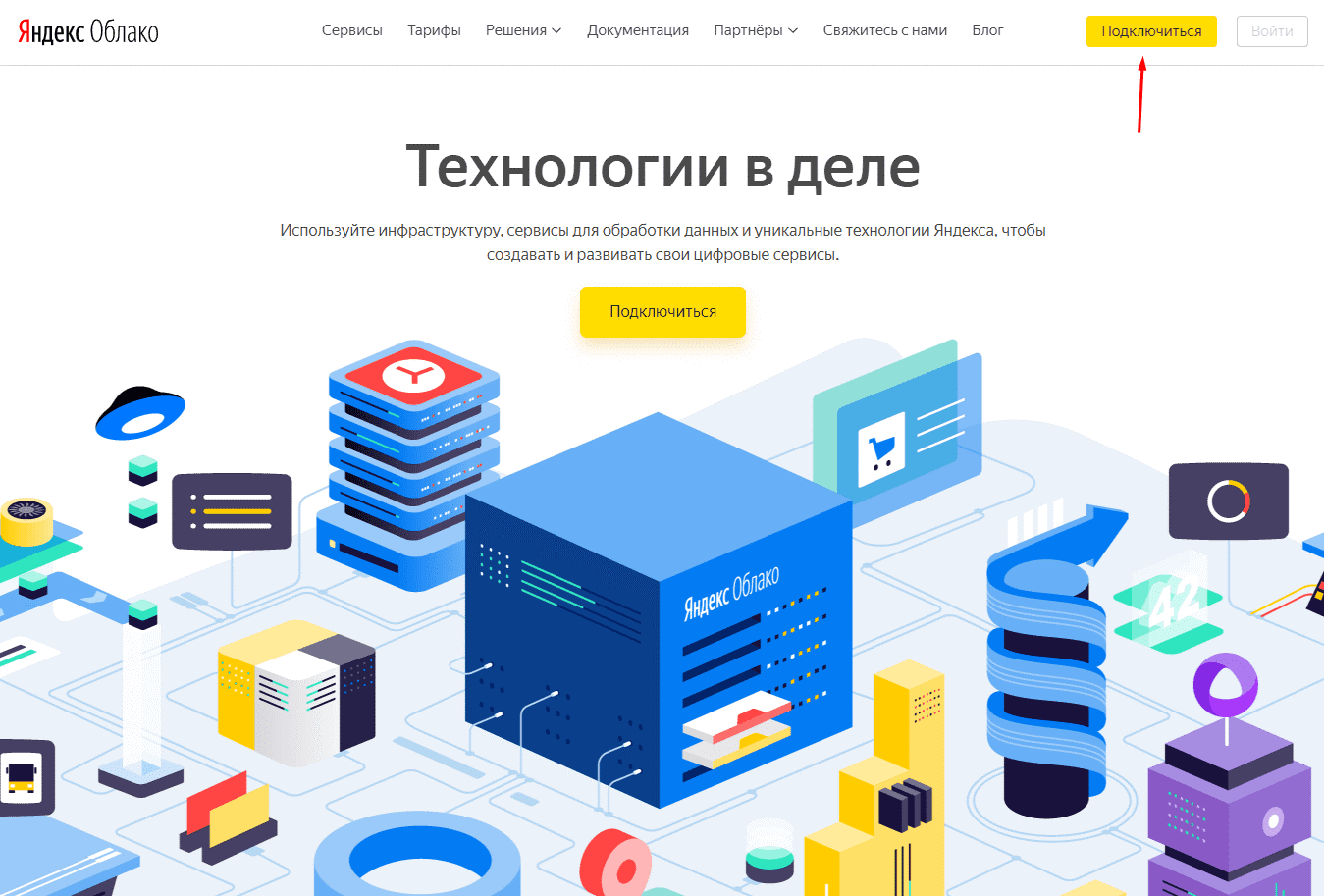
Если Ваш аккаунт уже был добавлен, то при установке Вам будет сразу предложено синхронизироваться с общей папкой.
В том случае, если Вы сделали все верно, в разделе «Общий доступ» у вас появится папка с такой отличительной иконкой. Именно в нее необходимо добавлять файлы, которыми Вы хотите поделиться с нашими специалистами.
Теперь вы можете загружать фотографии и видео в общую папку, которая синхронизируется с аккаунтом нашей компании. Для этого достаточно нажать на плюс и выбрать необходимые материалы для загрузки.
Теперь наш Яндекс.Диск полностью готов к работе. Приятного пользования!
1. С помощью логина и пароля заходим в почту, выбираем Диск.
2. В левом меню выбираем раздел «Общий доступ»
3. Если к какой-либо папке вам уже предоставлен доступ другим пользователем, то в разделе «Общий доступ» будет находиться данная папка с отличительной иконкой.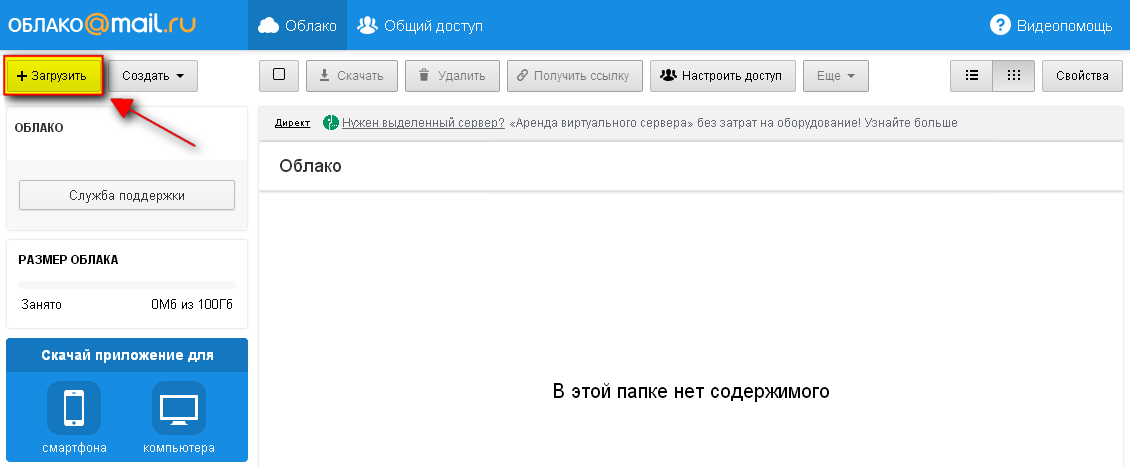
4. Чтобы загрузить файлы, необходимо войти в эту папку.
5. Находясь этой папке можно начинать загрузку файлов на Яндекс.Диск. Для этого достаточно нажать кнопку «Загрузить» и выбрать на компьютере нужные файлы.
Загруженные файлы окажутся в папке общего доступа.
Как открыть облако в яндексе
Облако – это сервис, на котором можно хранить данные и легко ими управлять. То есть на него можно загрузить свои файлы, работать с ними прямо в Интернете, в любой момент скачать их, а также передать другому человеку.
Можно сказать, это что-то вроде Локального диска компьютера, но только с возможностью пользоваться им на любом устройстве, где есть Интернет. Плюс к этому можно передавать файлы другим пользователям, просто прислав им ссылку для скачивания.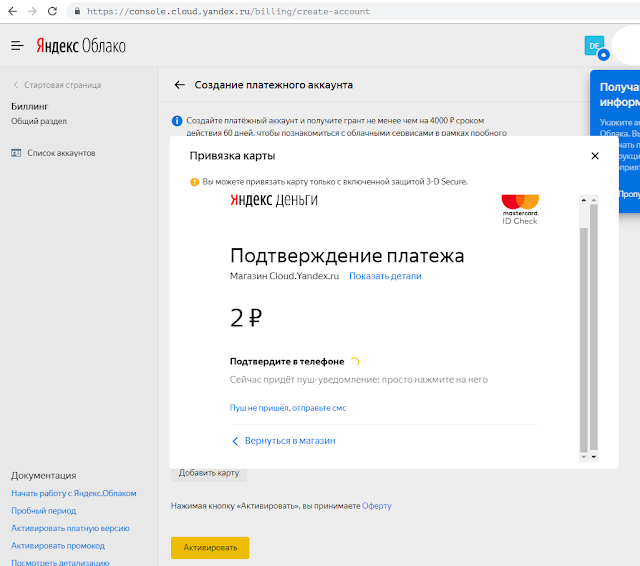
Итак, облако нужно чтобы:
- Хранить файлы и папки с файлами
- Работать с ними на любом компьютере или смартфоне, на котором есть Интернет
- Легко и быстро передавать файлы другим людям
Таким образом, оно заменяет флешки, диски и прочие устройства для переноса информации.
То есть я могу загрузить нужные мне файлы на такой сервис и на любом другом компьютере, где есть Интернет, с ними работать. Это могут быть документы, книги, музыка, видео – в общем, любые файлы.
Изначально доступны они только мне, но при желании я могу сделать какие-то из них публичными. Тогда их можно будет скачать.
То есть будет сформирован специальный адрес в Интернете (ссылка), по которому файл можно будет сохранить на компьютер. Этот адрес я могу отправить любому человеку (например, в скайп или через почту), и человек сможет скачать мой файл.
Где и как получить облако
Есть сайты, которые дают пользователям облака. Это как с почтой: есть сайты, на которых можно ее получить. Идем на такой сайт, регистрируемся и получаем облачный сервис для хранения данных.
Идем на такой сайт, регистрируемся и получаем облачный сервис для хранения данных.
Нам выделяется какой-то определенный бесплатный объем. На некоторых сервисах он весьма приличный 50-100 ГБ. Если хотите больше, то это за деньги.
А можно несколько раз зарегистрироваться и, соответственно, получить несколько бесплатных объемов. Все бесплатно, все законно!
Самый простой способ получить облако – сделать это там, где у Вас находится почта. Дело в том, что крупнейшие почтовые сайты (Яндекс, Mail, Gmail) бесплатно раздают такие сервисы. Нужно только захотеть.
То есть Вам даже регистрироваться не нужно. Просто открываете свою почту и указываете, что хотите получить облако. Вам сразу же его дают.
Сайты, которые бесплатно раздают облака
Яндекс.Диск – облачный сервис от Яндекса. Если у Вас там есть почта, то у Вас есть и такой диск. Бесплатно и навсегда дается 10 ГБ.
Для получения Яндекс.Диска нужно открыть сайт yandex.ru и зайти в свою почту. Затем открыть вкладку «Диск» (вверху).
Затем открыть вкладку «Диск» (вверху).
С Вами поздороваются и предложат скачать специальную программу на компьютер для удобной работы с Яндекс.Диском.
Лучше сразу этого не делать – ее всегда можно установить позже. Рекомендую закрыть это окошко и сначала научиться пользоваться Яндекс.Диском без программы.
Вот и все! Загружайте файлы, сортируйте их, делитесь, удаляйте. В общем, облако у Вас уже есть. На него даже уже загружены кое-какие файлы и папки с файлами для примера.
Эти файлы всегда можно удалить. Но рекомендую сначала немного с ними поработать. То есть использовать их в качестве учебных материалов.
Для дальнейшего доступа к Яндекс.Диску нужно проделать все те же самые шаги: открыть сайт yandex.ru, открыть свою почту, перейти во вкладку «Диск».
А можно установить и настроить специальную программу «Диск для Windows» и пользоваться облаком прямо со своего компьютера – не заходя на сайт yandex.ru
Облако Mail. ru – сервис от почтового сайта mail.ru. Бесплатно дается 25 ГБ.
ru – сервис от почтового сайта mail.ru. Бесплатно дается 25 ГБ.
Для получения этого добра нужно всего лишь иметь почтовый ящик mail.ru. Если он есть, то и облако у Вас тоже есть.
Чтобы в него зайти, нужно открыть сайт mail.ru и открыть свою почту. Затем вверху нажать на кнопку «Облако».
Откроется Ваш личный облачный сервис. В него уже загружены некоторые файлы для примера. Их можно удалить, а можно и оставить. В общем, Ваше облако уже готово к работе.
Можно им пользоваться прямо так, через почту, а можно скачать и установить специальное приложение (программу). Тогда облако будет доступно прямо с компьютера – на Рабочем столе появится ярлык для его моментального открытия.
Диск Google (Google Drive) – сервис, который «прикреплен» к почте gmail.com. Бесплатно выделяется 15 ГБ.
Чтобы в него попасть, нужно зайти в свой электронный ящик на сайте gmail.com. Затем нажать на картинку с маленькими квадратиками рядом с Вашим именем (вверху справа) и нажать на пункт «Диск».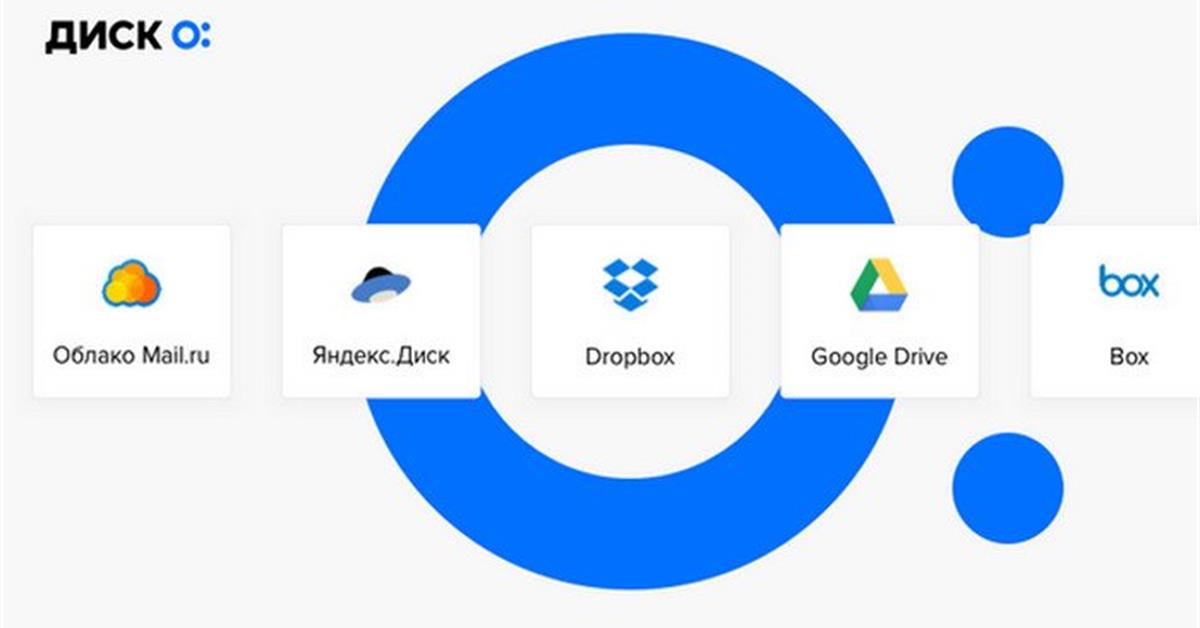
После этого загрузится Ваше личное облако. На нем уже будет папка с несколькими файлами. Можно эту папку со всем содержимым удалить, а можно и оставить – как хотите.
Итак, диск готов к работе. Можно начинать закачку!
Открывается оно точно таким же образом – через почту. А можно установить специальную программу. Тогда оно будет доступно с Вашего компьютера.
Как мне показалось, это облако гораздо сложнее в использовании, чем все остальные. Не каждый разберется. Но есть определенные плюсы, которых нет в других сервисах. Например, прямо в нем можно создать документ, презентацию, таблицу, форму или рисунок.
То есть прямо в Интернете откроется программа для создания файла нужного типа. Она достаточно проста и позволяет как создать файл, так и сохранить его на Google Диск, а также скачать на компьютер в нужном формате.
Такие программы можно использовать вместо Word, Excel, Power Point. Очень удобно, когда приходится работать за компьютером, на котором они не установлены.
Какой сервис лучше
Как показали разнообразные тесты, «почтовые» облака, о которых я только что рассказывал, превосходят по качеству, удобству и бесплатным возможностям все остальные подобные сервисы.
Не буду вдаваться в подробности, но места распределились следующим образом:
Поэтому я Вам рекомендую все-таки пользоваться одним из этих сервисов. Если у Вас нет электронного ящика ни на одном из них, то нужно просто зарегистрироваться. У Вас и почта новая будет (которой, кстати, совсем необязательно пользоваться) и облако.
Конечно, есть и другие сайты, на которых можно бесплатно получить облачный сервис. Но у большинства из них в бесплатных версиях имеются разные неприятные ограничения.
Но есть один, который выгодно отличается от всех остальных (в том числе и от «почтовых»). Он лучше всего подходит для передачи файлов другим людям. Его адрес: mega.co.nz
Он лучше всего подходит для передачи файлов другим людям. Его адрес: mega.co.nz
Mega – этим сервисом имеет смысл пользоваться тем, кто размещает файлы для скачивания. Дело в том, что через специальные программы-загрузчики типа MiPony их очень быстро и легко можно сохранить на компьютер. Гораздо легче и быстрее, чем с других облачных сервисов. Бесплатно выделяется объем 50 ГБ.
Изначально сайт открывается на английском языке. Для перехода на русскую версию щелкните по кнопке Menu (вверху справа), из списка выберите пункт Language, затем нажмите на Русский и на кнопку Save.
На всякий случай, приведу еще два неплохих облачных сервиса:
Dropbox – бесплатно выделяется 2 ГБ.
Как управлять облаком
А можно это делать еще проще, удобнее и, что самое главное, намного быстрее: при помощи небольшого приложения (программы).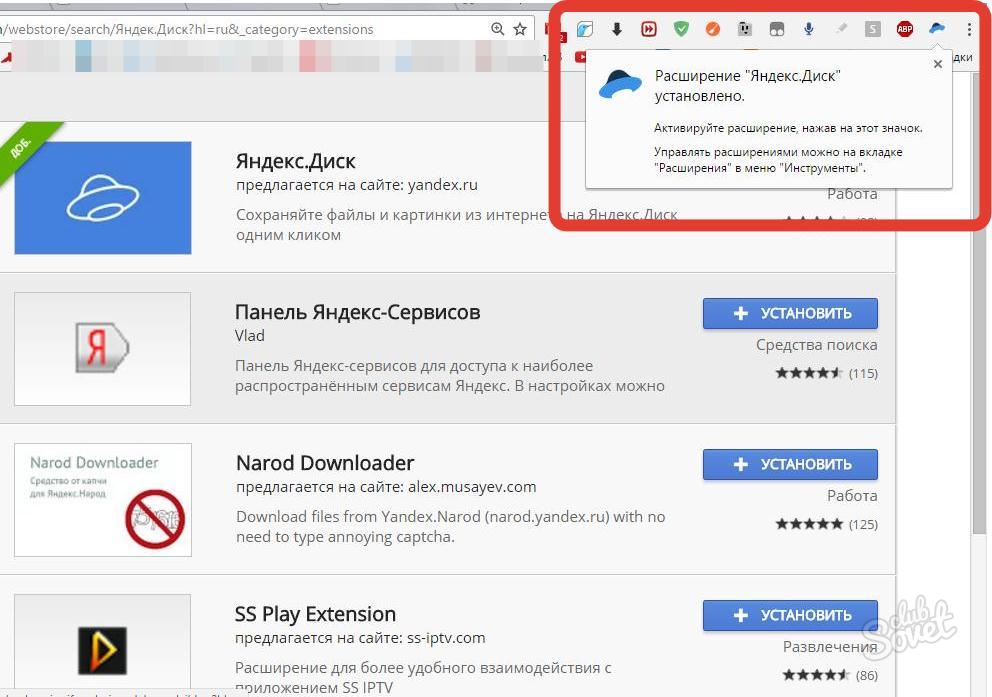
У каждого сервиса она своя, то есть загружать ее нужно именно с того сайта, на котором у Вас облако.
Это приложение позволяет быстро и легко загружать, смотреть, скачивать файлы и папки с файлами с Вашего облачного сервиса. Занимает оно совсем немного места, и установить такую программу можно на любой компьютер или смартфон (не только на Ваш).
Как установить приложение . Открываете свое облако и в нем на видном месте будет ссылка или кнопка на скачивание. На картинках ниже показано, где такая кнопка в «почтовых» облачных сервисах.
Загружаете файл программы и открываете его. Начнется установка. Чуть ниже дана иллюстрированная инструкция для каждого «почтового» сервиса. Делайте все так, как на картинках, и приложение установится.
Как пользоваться приложением
После установки приложения на Рабочем столе появляется ярлык программы. При помощи него мы и будет работать с облаком.
При первом запуске программы Вас попросят ввести данные от облака. Печатаете адрес своей почты и пароль от нее. Затем соглашаетесь с условиями сервиса и нажимаете «Войти».
Печатаете адрес своей почты и пароль от нее. Затем соглашаетесь с условиями сервиса и нажимаете «Войти».
Теперь при открытии значка программы будет открываться Ваше облако прямо в компьютере – в обычной папке.
Также вместе с открытием приложения в трее появляется его значок.
Это там, где часы компьютера – в правом нижнем углу экрана (на панели задач, там, где остальные значки).
Этот значок может прятаться под маленькой стрелкой рядом с алфавитом.
При помощи него можно управлять приложением. Для этого нужно щелкнуть по нему левой или правой кнопкой мышки.
Синхронизация файлов/папок . Это самая сложная для понимания часть, но с ней обязательно нужно разобраться для успешной работы с приложением.
Смысл синхронизации заключается в том, что компьютер или смартфон, на котором установлено приложение, должен соединиться с Вашим облаком и закачать с него или на него файлы.
Этот процесс должен обязательно завершиться, иначе мы не сможем пользоваться загруженными данными. Происходит синхронизация через Интернет. То есть без Интернета она просто невозможна.
Происходит синхронизация через Интернет. То есть без Интернета она просто невозможна.
Рассмотрим следующую ситуацию. На моем облаке уже есть загруженные файлы и папки с файлами.
Кстати, изначально, при получении облака, на нем уже есть кое-какая информация. Так что если Вы специально ее не удаляли, то несколько файлов там имеется.
Я установил на компьютер приложение, открыл его, ввел логин и пароль. Открылась папка с облаком. Так вот все данные, которые были на нем изначально, должны в эту папку закачаться. То есть мое облако и компьютер должны синхронизироваться.
Получается все файлы, которые есть на облаке, скачиваются в мой компьютер в эту самую папку. И если их немного и они небольшого размера, то это процесс произойдет быстро – я его могу даже не заметить.
А вот если файлы большого размера, а Интернет у меня не очень-то быстрый, то синхронизация займет какое-то время.
На практике это выглядит так: я открываю ярлык приложения и вижу пустую папку, хотя точно знаю, что на моем облаке есть файлы.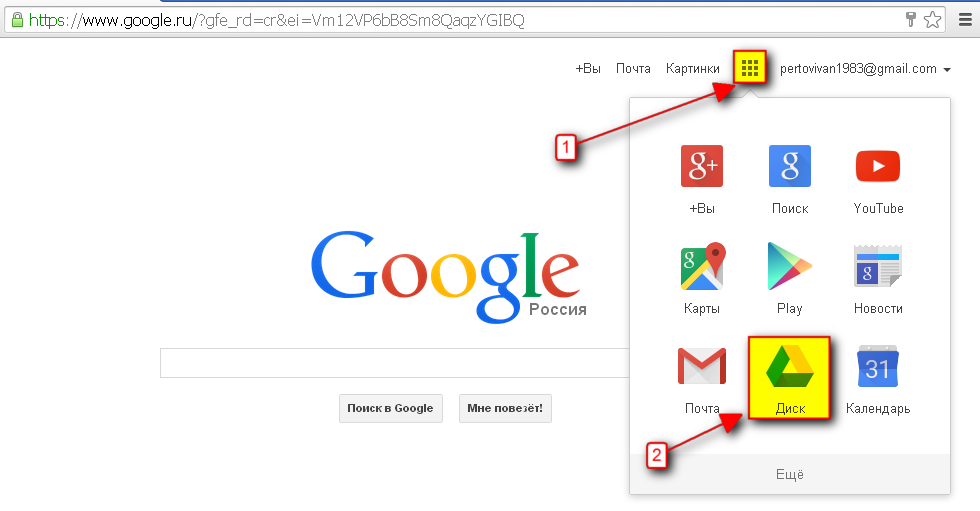
Обычно в этом случае пользователи начинают нервничать – переживают, что их файлы удалились. На самом деле, все они на месте. А не видим мы их потому, что еще не завершена процедура синхронизации.
И это можно проверить. Когда синхронизация в процессе, значок приложения (тот, который в трее) как будто бы двигается.
И если мы по нему щелкнем, то в открывшемся меню будет пункт, свидетельствующий о продвижении процесса.
Фактически в этот момент происходит скачивание файлов из Интернета. То есть сам Интернет может из-за этого работать медленнее.
При необходимости синхронизацию можно выключить. Для этого щелкнуть по значку приложения в трее и выбрать в меню соответствующий пункт. Кстати, там же можно полностью выйти из программы.
В общем, пока идет синхронизация, файлы не будут доступны. То же самое происходит и при переносе информации с компьютера на облако.
Как закачать файл (папку с файлами) на облако . Для этого нужно всего лишь скопировать нужные файлы, а затем вставить их в папку приложения.
Копирование/вставка происходит как обычно, но вот после этого все перенесенные файлы должны синхронизироваться. Иначе они не будут загружены в Интернет на Ваше облако.
В приложении Облако Mail.ru этот процесс происходит мгновенно. Причем, даже для файлов большого размера (от 1 ГБ).
В программе Яндекс.Диск синхронизация занимает какое-то время, но все равно происходит быстро.
У меня при достаточно медленном Интернете файл размером 1 ГБ загрузился всего за несколько минут. При прямой закачке его на облако (без приложения) этот процесс занял бы более часа.
А вот Google Диск в этом плане отстает. Видимо, данное приложение работает по другой технологии, и синхронизация занимает столько же времени, сколько обычная загрузка файла.
Мои результаты могут отличаться от Ваших. Возможно, у Вас процесс синхронизации будет происходить быстрее или наоборот медленнее, чем у меня.
Как скачать файл (папку с файлами) с облака . Все файлы, которые Вы хотите скачать на свой компьютер или телефон с приложения, должны быть полностью синхронизированы.
Перенести их на компьютер можно обычным копированием. То есть открываете приложение, копируете нужные файлы и вставляете их в выбранную Вами папку компьютера. Вот и все! Пару секунд – и файлы скачаны.
Минусы облачных сервисов
У всего есть как плюсы, так и минусы. И у облачных сервисов они также имеются. Перечислю основные:
1. Потребление памяти . Другими словами, работа облачных сервисов «напрягает» компьютер. В случае с Яндекс.Диском и Облаком.Mail.ru нагрузка несущественна, а вот Google Диск довольно прожорлив. Современные компьютеры этого могут и не заметить, а вот стареньким придется попыхтеть.
2. Безопасность . Так как облако – это Интернет-сервис, то всегда есть определенная вероятность того, что Ваши файлы могут попасть в чужие руки. Конечно, современные технологии защиты данных эту вероятность сводят к минимуму, но риск есть всегда. Тем более, что сервис публичный.
3. Нужен Интернет . Без Интернета Вы не сможете пользоваться ни одним облачным сервисом.
Дополнительная информация
На случай, если Вам недостаточно информации, предоставленной в данном уроке.
У каждого облачного сервиса есть подробная инструкция по использованию. Пользователи ее не особо жалуют, но в ней действительно много полезной и интересной информации.
Вот ссылки на инструкции к самым популярным сервисам:
«Яндекс.Диск» – облачный сервис, предназначенный для хранения пользовательских файлов. Он разработан и поддерживается поисковой системой «Яндекс». При необходимости пользователь может открыть публичный доступ к своим файлам, что особенно удобно, если требуется переслать большие документы и/или предоставить доступ к ним значительному числу людей. Предусмотрена возможность структурирования файлов (создания папок и подборок, иерархии размещения) так же, как и на обычном компьютере. Предельный размер загружаемых файлов составляет 10 Гб, время хранения неограниченно. Все файлы проверяются антивирусом, а их передача осуществляется по зашифрованному соединению.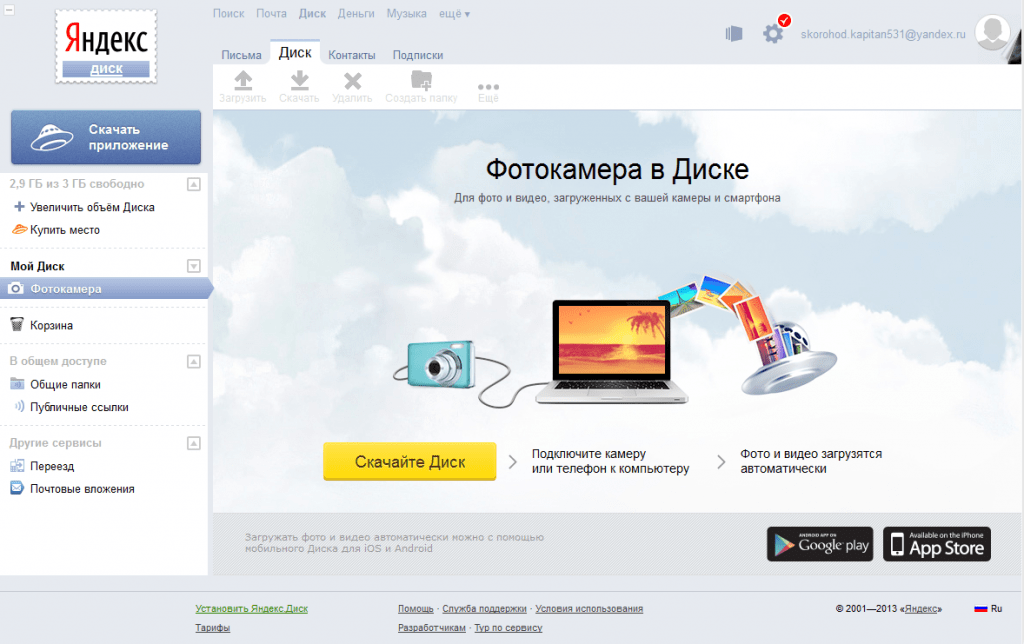
В отличие от файлообменников «Яндекс.Диск» обеспечивает именно облачное хранение, т. е. файлы располагаются на разных серверах, а не на одном. Это обеспечивает высокую надежность: можно не опасаться, что данные будут потеряны при физическом повреждении или хакерском взломе серверов. Прямыми аналогами «Яндекс.Диск» являются «Google Диск», «Облако Mail.Ru», Dropbox.
Как загрузить файлы на «Яндекс.Диск»
Через web-интерфейс сервиса. Для этого перейдите на «Яндекс.Диск» по ссылке disk.yandex.ru и зарегистрируйтесь там или заведите почту на «Яндексе». Если вы уже являетесь зарегистрированным пользователем, достаточно просто пройти авторизацию. После этого вам откроется доступ к облачному хранилищу, и вы сможете загрузить на «Яндекс.Диск» свои файлы. Использование web-интерфейса удобно тем, что в свой аккаунт вы можете зайти с любого ПК без инсталляции каких-либо программ.
С помощью программы. При желании вы можете установить «Яндекс.Диск» на компьютер. Для этого скачайте инсталлятор по ссылке disk. yandex.ru/download/ и установите соответствующую программу. Обратите внимание на дополнительные настройки, например на предложение сделать «Яндекс» домашней страницей. Если вам не нужны дополнительные опции, снимите соответствующие галочки. В результате инсталляции на жестком диске компьютера создается системная папка, полностью синхронизированная с вашим аккаунтом в сервисе «Яндекс.Диск». Все действия, выполняемые с файлами в этой папке, будут дублироваться и на серверах облачного хранения. Другими словами, если вы скопируете файл в эту папку, он появится и на сервере. Использование программы «Яндекс.Диск» на ПК особенно удобно, если требуется работать с большим количеством файлов и/или с данными, которые часто меняются. Новые версии данной программы (от второй и выше) также избавляют от необходимости хранить копии файлов на жестком диске.
yandex.ru/download/ и установите соответствующую программу. Обратите внимание на дополнительные настройки, например на предложение сделать «Яндекс» домашней страницей. Если вам не нужны дополнительные опции, снимите соответствующие галочки. В результате инсталляции на жестком диске компьютера создается системная папка, полностью синхронизированная с вашим аккаунтом в сервисе «Яндекс.Диск». Все действия, выполняемые с файлами в этой папке, будут дублироваться и на серверах облачного хранения. Другими словами, если вы скопируете файл в эту папку, он появится и на сервере. Использование программы «Яндекс.Диск» на ПК особенно удобно, если требуется работать с большим количеством файлов и/или с данными, которые часто меняются. Новые версии данной программы (от второй и выше) также избавляют от необходимости хранить копии файлов на жестком диске.
Через приложение для смартфонов. Пользователи мобильных устройств на Android, iOS и Windows Phone могут скачать приложение, которое позволит хранить фото и видео, а также другие документы и открывать их из любой точки мира, где есть доступ в интернет.
Возможности сервиса «Яндекс.Диск»
«Яндекс.Диск» не только является удобным бесплатным хранилищем файлов, но и предоставляет широкие возможности для их редактирования. Облегчена загрузка данных в облачное хранилище, обмен ими с другими пользователями и др. Сервис предоставляет следующие возможности:
- автозагрузку видео и фото с телефонов и смартфонов. Это позволяет экономить память мобильных устройств. Весь контент загружается в исходном качестве, благодаря большому объему выделенного места на «Диск» помещается внушительное количество фото и видео;
- удобный обмен файлами объемом до 50 Гб. Сервис позволяет создавать короткие ссылки на такие файлы, что обеспечивает быстрый обмен данными с другими пользователями. Файлы по ссылкам можно посмотреть непосредственно в браузере, сохранить на свой «Диск» или скачать на ПК;
- несколько вариантов программы «Яндекс.Диск» для компьютеров. Доступны версии 3.0 для операционных систем Windows и macOS. Программы позволяют работать с файлами на «Яндекс.
 Диске» так же удобно и быстро, как будто они хранятся на жестком диске ПК;
Диске» так же удобно и быстро, как будто они хранятся на жестком диске ПК; - бесплатный доступ к онлайн-версии Microsoft Office. Это позволяет пользователям работать с Excel, Word, PowerPoint непосредственно в браузере, без инсталляции программ, что особенно удобно при необходимости в быстром редактировании файлов и/или работе с мобильных устройств.
В сервисе предусмотрен также редактор скриншотов и ряд других полезных опций. Функционал «Яндекс.Диска» постоянно развивается и пополняется новыми возможностями.
Особенности «Яндекс.Диска 3.0»
Выборочная синхронизация. Пользователь может выбирать, какие именно файлы он будет хранить исключительно на «Диске», а какие – целесообразно продублировать на ПК.
Облачная сортировка. Чтобы управлять файлами, их необязательно скачивать на жесткий диск. Прямо в облачном хранилище вы можете сортировать данные, собирать их в альбомы, предоставлять ссылки друзьям и т. п.
Работа с файлами без доступа к интернету. Если пользователь вносит изменения в файлы, когда отсутствует доступ к Сети, «Диск» запоминает подобные действия и при появлении интернета автоматически обновляет версии файлов, хранящиеся на облачном сервере.
Если пользователь вносит изменения в файлы, когда отсутствует доступ к Сети, «Диск» запоминает подобные действия и при появлении интернета автоматически обновляет версии файлов, хранящиеся на облачном сервере.
Заметки (доступно для версии под ОС Windows). Это бета-версия, которая появилась только в программе «Яндекс.Диск 3.0», но она уже содержит все необходимое для работы с заметками. Пользователи могут оставлять не только печатные, но и речевые примечания к файлам. На базе технологии SpeechKit от «Яндекса» программа автоматически переводит надиктованную информацию в текст.
Четкая идентификация. Разработчики обновили иконки файлов, сделав их более понятными и яркими. Благодаря этому пользователям предоставляется возможность четкой идентификации, где хранится файл – только на диске или и на облаке, завершена ли его загрузка. Данное новшество снижает вероятность того, что пользователь, например, удалит файл с винчестера, ошибочно считая, что есть копия на «Диске».
Упрощенный интерфейс.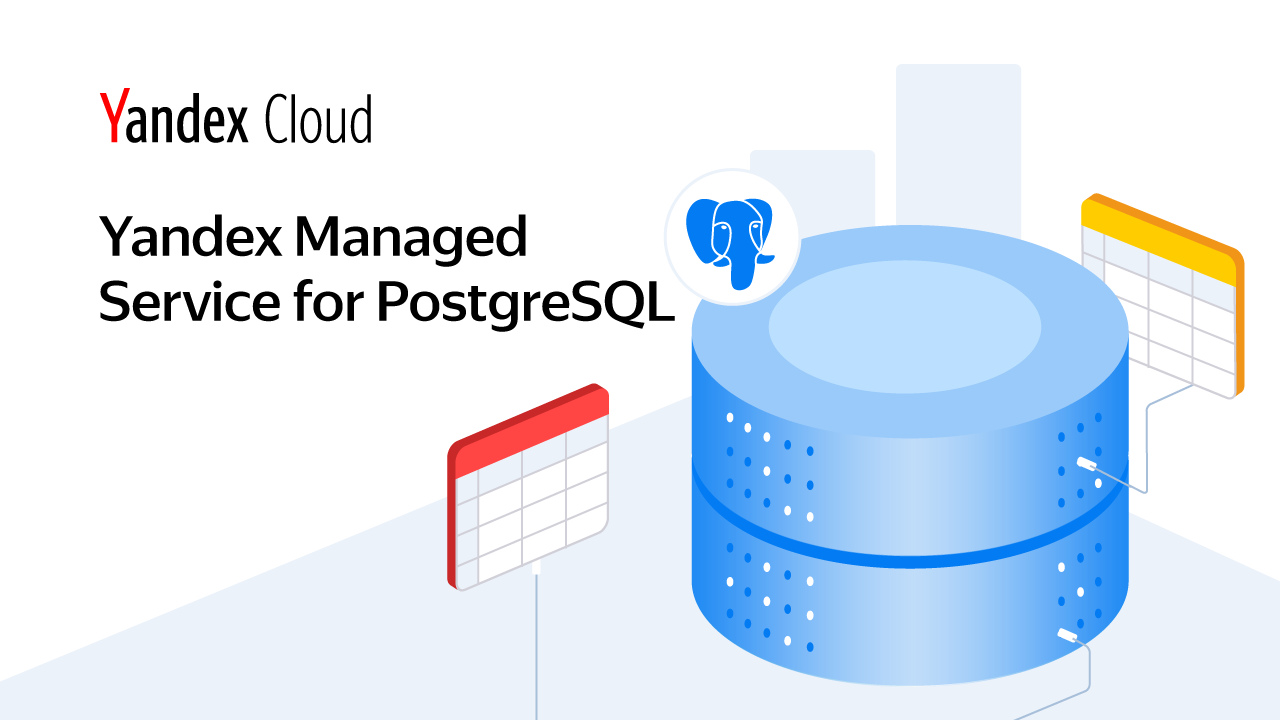 В компьютерной программе и веб-версии «Яндекс.Диска» интерфейсы стали похожими и были упрощены. К примеру, пользователям доступно контекстное меню, все привычные инструменты и способы управления файлами.
В компьютерной программе и веб-версии «Яндекс.Диска» интерфейсы стали похожими и были упрощены. К примеру, пользователям доступно контекстное меню, все привычные инструменты и способы управления файлами.
Программа версии 3.0 является полностью бесплатной. Чтобы получить ее, нужно войти в «Яндекс.Диск» и скачать, нажав на соответствующую ссылку. На этой странице также доступна инструкция по обновлению старой версии и возможность скачивания предыдущих версий.
В последнее время бурно развиваются не только компьютерные, но и мобильные технологии. В связи с этим очень остро встал вопрос безопасного хранения относительно больших объемов информации. И именно для этого многие IT-корпорации предлагают пользователям любого типа устройств применение так называемых облачных сервисов. Как пользоваться облаком и сервисами, которые входят в базовый набор любого разработчика, сейчас и будет рассмотрено.
Что такое облачное хранилище?
Для начала определимся, что же это за сервис.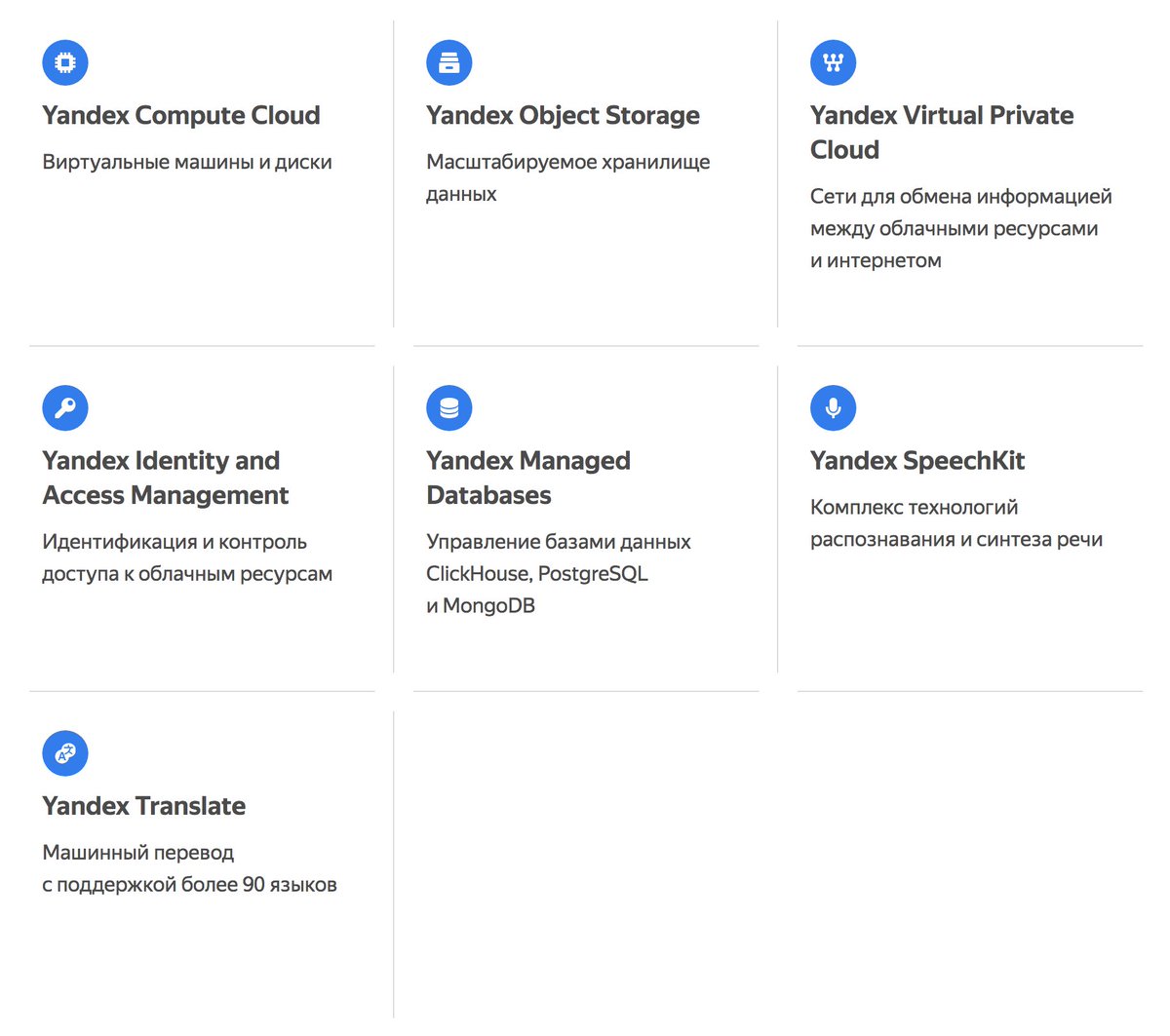 Грубо говоря, это файловое хранилище в виде выделяемого дискового пространства на удаленном сервере компании, предоставляющей такие услуги.
Грубо говоря, это файловое хранилище в виде выделяемого дискового пространства на удаленном сервере компании, предоставляющей такие услуги.
Иными словами, в некотором смысле его можно назвать некой виртуальной флэшкой, на которую помещается определенный объем данных. Однако если USB-устройство для доступа к загруженной информации нужно постоянно носить с собой, то к такому сервису (например, облако Mail.Ru или соответствующая служба Google) доступ можно получить и с компьютера, и с мобильного устройства. То есть в самом облаке файлы синхронизируются, а просмотреть их или скачать можно всего лишь введя регистрационные данные (хотя в некоторых случаях это и не требуется).
О том, как пользоваться облаком, написано уже достаточно много. Сейчас обратим внимание на некоторые основные моменты, а также рассмотрим простейшие принципы его использования, подробно разъяснив ситуацию.
Самые популярные сервисы
Само собой разумеется, что изначально для использования таких хранилищ необходимо определиться с поставщиком услуг, то есть выбрать для себя наиболее приемлемый сервис хранения информации.
Сегодня таких служб можно найти достаточно много. Наиболее популярными являются следующие:
- Dropbox.
- SkyDrive.
- Облако Mail.Ru.
- «Яндекс.Диск».
- Google Drive (Google Disk).
- Apple iCloud и iCloud Drive.
- OneDrive и т. д.
Прежде чем разбираться, как пользоваться облаком каждого типа, следует отметить, что эти сервисы несколько неравнозначны, если их сравнивать между собой. Дело в том, что к одним хранилищам получить доступ можно исключительно с компьютерного терминала, другие же предполагают синхронизацию и компьютеров, и мобильных устройств. Иногда может потребоваться специализированное приложение, играющее роль своеобразного проводника, иногда достаточно всего лишь интернет-браузера.
То же самое касается бесплатно выделяемого дискового пространства для хранения своих файлов, а также оплаты дополнительного объема на удаленном сервере. В любом случае большинство служб между собой очень похожи.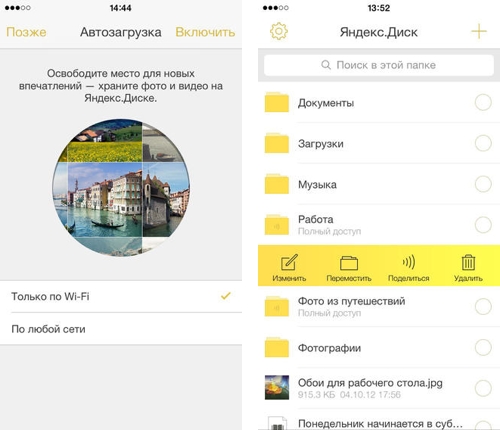
На что следует обратить внимание перед началом работы?
Теперь рассмотрим некоторые важные моменты, без которых об использовании облачных сервисов не может быть и речи.
Самое первое и главное – предварительная регистрация, причем в некоторых случаях абсолютно неважно, будет ли она производиться через Интернет при помощи обычного браузера или специального компьютерного или мобильного приложения. Занимает весь процесс несколько минут.
Выгодно от стационарных систем отличаются мобильные девайсы с установленными на них операционными системами. Дело в том, что при первом включении для доступа к некоторым расширенным функциям или магазинам типа AppStore или Google Play (Play Market) система изначально предлагает создать учетную запись (зарегистрированный адрес электронной почты и пароль). При этом на смартфоне или планшете уже имеется предустановленное приложение для работы с облачными сервисами. Для удобства на компьютер или ноутбук можно установить их стационарные аналоги (хотя доступ можно получить и через браузер).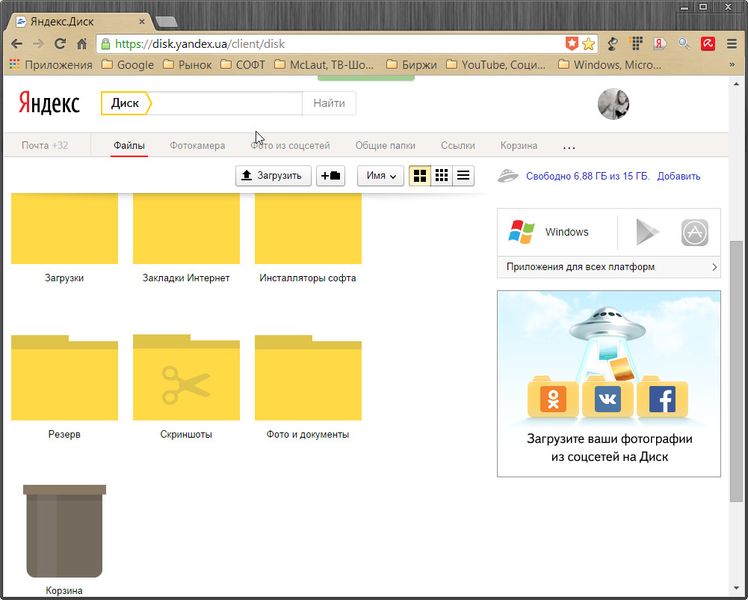
Выделяемое дисковое пространство
Еще один важный момент – объем дискового пространства, которое получает пользователь изначально в бесплатном варианте. Как правило, объем на разных сервисах колеблется от 5 до 50 Гб. Если этого оказывается недостаточно, придется увеличивать объем хранилища и платить за это определенную сумму, которая включает в себя затраты на приобретение большего объема и обслуживание в течение некоторого срока использования, который, кстати, тоже может быть разным.
Общие принципы
Что же касается того, как пользоваться облаком в самом широком понятии, здесь все достаточно просто. Пользователю после регистрации нужно лишь добавлять в хранилище папки и файлы, контакты и многое другое.
При этом в разделе настроек он может добавлять друзей, которые наравне с ним станут производить загрузку файлов на сервер или их редактирование (самый простой пример – Dropbox). Зачастую новые юзеры могут использовать собственные пароли для входа в систему.
Но вот что интересно. При установке специальной программы на компьютер доступ к файлам в облаке осуществляется намного быстрее, нежели при запуске того же интернет-браузера. То же самое можно сказать и о синхронизации. Достаточно поместить файлы в папку приложения, и синхронизация будет выполнена моментально для всех пользователей, имеющих права доступа к сервису. Рассмотрим наиболее популярные хранилища.
Облако Mail.Ru
Итак, как было сказано выше, сначала потребуется создать ящик электронной почты, после входа в который на панели сверху во вкладке проектов будет отображен облачный сервис. Это и есть облако «Майл». Как пользоваться им? Проще простого.
Изначально предлагается 25 Гб дискового пространства. Загрузка файлов осуществляется при помощи соответствующей кнопки, которой можно добавлять сразу несколько объектов. Ограничение касается только размера загружаемого файла – он не должен превышать 2 Гб. Перед стартом загрузки можно использовать дополнительные функции, например, создать новую папку, после чего так же просто файлы можно перемещать и удалять.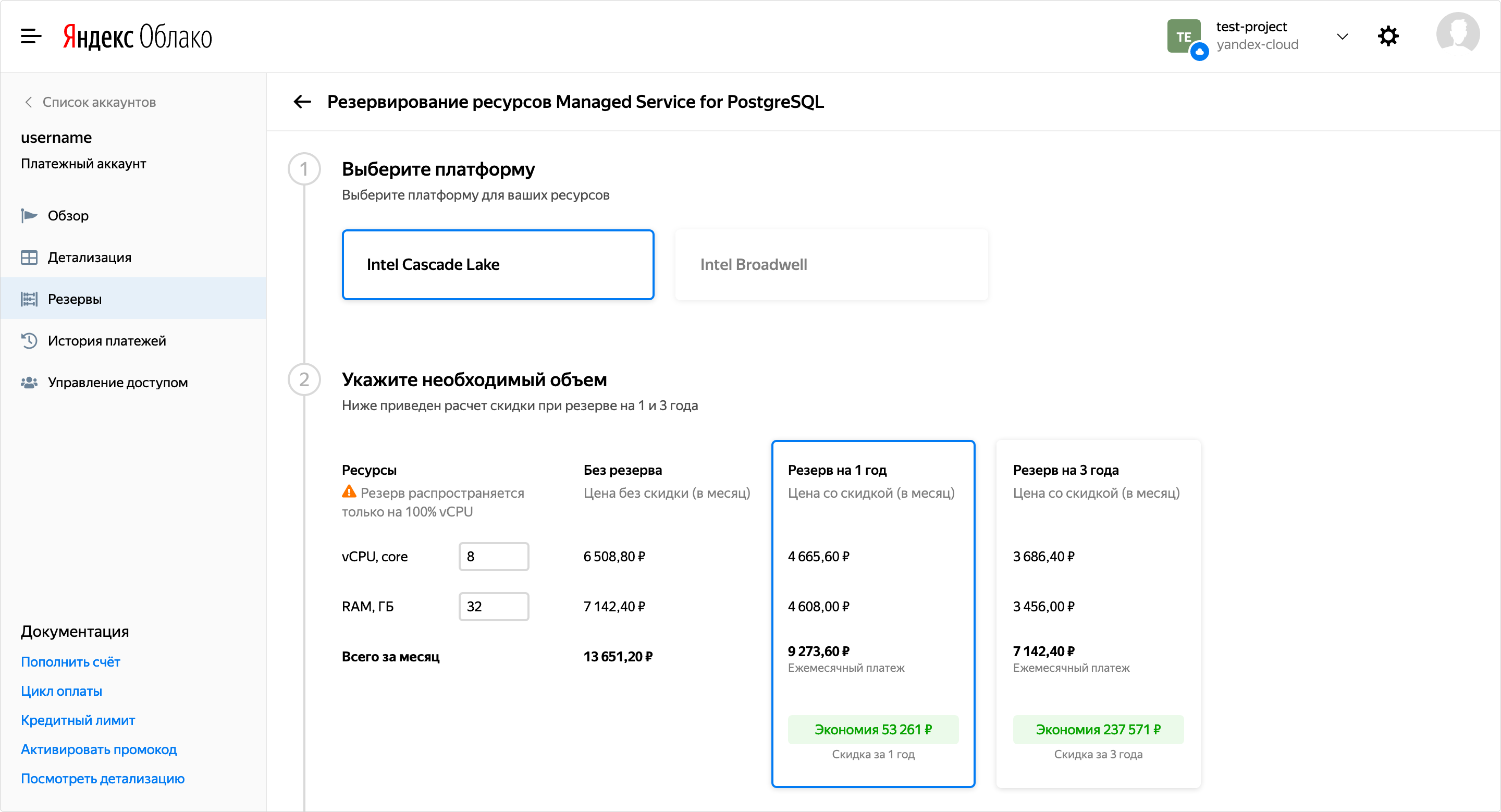 Обратите внимание: в нем нет «Корзины», как в том же сервисе «Яндекс», так что восстановить удаленную информацию не получится.
Обратите внимание: в нем нет «Корзины», как в том же сервисе «Яндекс», так что восстановить удаленную информацию не получится.
Весьма полезной может оказаться функция создания, просмотра или редактирования файлов. Скажем, у нас имеется документ Word (или он создается прямо в хранилище). Изменить его непосредственно в облаке можно так же просто, как если бы пользователь запускал редактор на компьютере. По окончании работы сохраняем изменения, после чего снова происходит синхронизация.
Для скачивания можно использовать прямой процесс загрузки, но, если требуется поделиться файлом с другом, у которого нет прав доступа к сервису, можно просто сгенерировать ссылку (для этого есть специальная кнопка) и отправить ее по электронной почте.
«Яндекс»-облако: как пользоваться?
С сервисом «Яндекс», в принципе, дела обстоят практически идентично. Функциональный набор, в общем-то, отличается не сильно.
Но разработчики этого сервиса подумали о том, что пользователь может удалить файлы совершенно случайно. Вот тут-то и приходит на помощь так называемая «Корзина», в которую помещается информация при удалении. Работает она по типу стандартной компьютерной службы. Правда, к ней неприменимы средства восстановления данных, если они были удалены уже из «Корзины». Тем не менее, функция весьма полезная.
Вот тут-то и приходит на помощь так называемая «Корзина», в которую помещается информация при удалении. Работает она по типу стандартной компьютерной службы. Правда, к ней неприменимы средства восстановления данных, если они были удалены уже из «Корзины». Тем не менее, функция весьма полезная.
Хранилище Google Drive
Теперь перейдем еще к одному мощному сервису под названием «Гугл»-облако. Как пользоваться Google Disk? Принципиальных отличий по сравнению с другими сервисами нет. Но тут доступ можно получить и с мобильного девайса (встроенная служба), и при помощи устанавливаемой на компьютер утилиты (не говоря уже о входе через интернет-браузер). С телефоном или планшетом все просто, посмотрим именно на компьютерную программу.
Предполагаем, что учетная запись уже создана. После ее активации пользователь получает 5 Гб в хранилище. Увеличение до 25 Гб обойдется примерно в 2,5 USD. Устанавливаем приложение на компьютер, после чего на Рабочем столе появляется папка сервиса (она же отображается и в Проводнике).
Как уже понятно, достаточно поместить файлы в эту директорию, как произойдет синхронизация. Во время работы программа «висит» в системном трее в виде иконки. Правым кликом вызывается дополнительное меню, где можно просмотреть доступный объем для загрузки файлов, произвести персонализированные настройки, расширить место в хранилище, завершить работу и т.д.
Тут особо стоит отметить один момент. Как выясняется, скопировать файлы в папку программы на компьютере, а потом скачать их из облака на мобильный девайс оказывается намного быстрее, чем подключать гаджет к компьютеру, а затем производить копирование средствами Windows.
Сервисы iCloud и iCloud Drive
Наконец, посмотрим, как пользоваться облаком Apple. Тут есть две службы (iCloud и iCloud Drive), которые являются предустановленными на iPhone или iPad в соответствии с версией операционной системы, инсталлированной на девайсе. По сути, iCloud Drive является обновленной версией iCloud, а для его корректной работы следу учесть, что мобильный гаджет должен соответствовать заявленным техническим требованиям: iOS 8 на самом девайсе.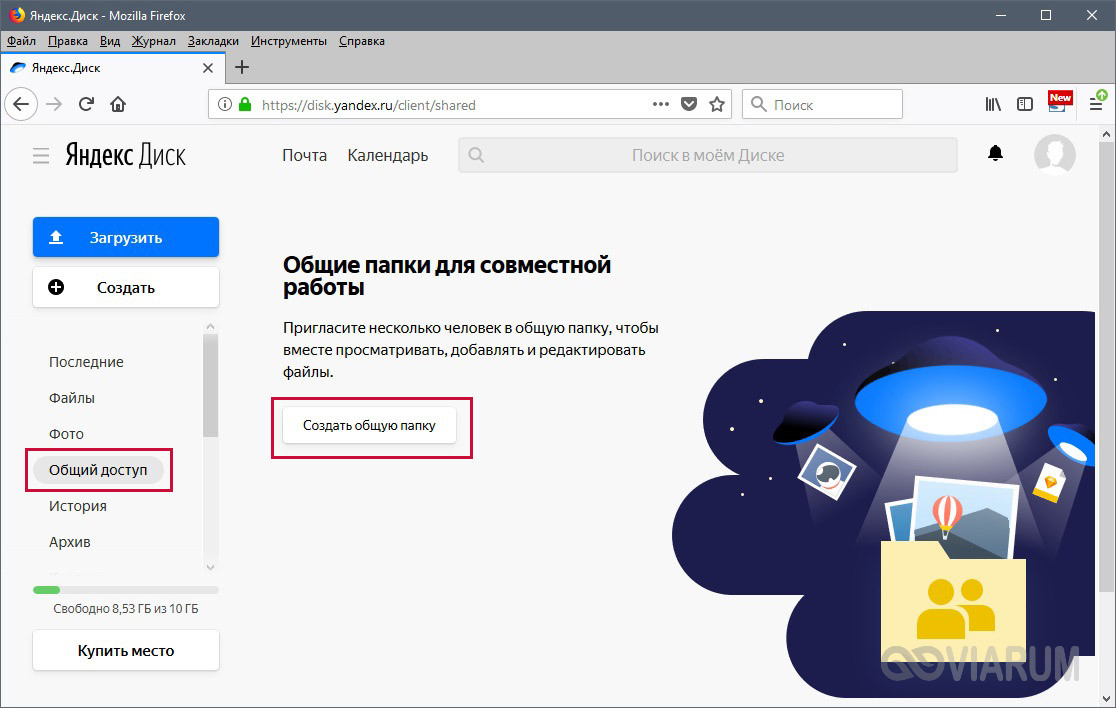 Компьютер – с Windows 7 и выше с расширением iCloud for Windows или компьютерный терминал с Mac OS X 10.10 или OS X Yosemite.
Компьютер – с Windows 7 и выше с расширением iCloud for Windows или компьютерный терминал с Mac OS X 10.10 или OS X Yosemite.
Изначально после входа в сервис там будут отображены папки, созданные по умолчанию. Их количество может разниться в зависимости от настроек компьютера и клиента на мобильном устройстве. Как пользоваться облаком в айфоне? В принципе, ничего сверхъестественного в этом нет. Достаточно запустить приложение на гаджете (перевести ползунок запуска во включенное состояние) и войти при помощи учетной записи. Другое дело, когда вход предполагается с компьютера. Здесь потребуется использовать меню настроек самой программы и выбирать включение уже там.
Но тут есть и подводные камни. Например, открыть документ MS Office для редактирования можно будет только после того как система преобразует его в формат iWork. Некоторые трудности возникают и при пересылке файлов. В отличие от того же сервиса Mail.Ru, где предлагается сгенерировать ссылку на файл, здесь файл можно отослать только по почте, в виде сообщения или через службу AirDrop. В некоторых случаях, чтобы не заниматься подобными вещами, можно перейти к разделу Pages, и уже в нем поделиться сообщением через iCloud. Не очень удобно.
В некоторых случаях, чтобы не заниматься подобными вещами, можно перейти к разделу Pages, и уже в нем поделиться сообщением через iCloud. Не очень удобно.
Очередной минус – достаточно низкая скорость синхронизации (это признано всеми). И еще один, самый неприятный момент. Если осуществить переход с iCloud на iCloud Drive без обновления всех устройств до необходимой конфигурации, данные в старом облаке окажутся просто недоступными, так что будьте бдительны.
Заключение
Вот вкратце и все, что касается вопроса о том, как пользоваться приложением «Облако» или одноименными сервисами. Конечно, здесь рассмотрены далеко не все возможности таких сервисов, а, так сказать, только общие принципы (азы) работы. Однако даже при таких минимальных знаниях любой вновь зарегистрированный юзер уже через 5-10 минут сможет осуществить базовые операции.
Как установить и пользоваться яндекс диском: подробное описание
Автор Олег Евгеньевич Просмотров 22. 9к.
Обновлено
9к.
Обновлено
Начинающих пользователей интернета может заинтересовать, что такое Яндекс Диск. Сразу поясню — это облачное хранилище, дисковое пространство которое предоставляется любому пользователю имеющему доступ в интернет.
Для чего нужен Яндекс.Диск
Он помогает хранить файлы, редко использующиеся на персональном компьютере (архивы, образы программ, фотографии).
Также Яндекс Диск способен выступать в качестве файлообменного сервиса – если хочется поделиться какой-либо информацией, достаточно выложить ее и открыть доступ. А затем скопировать ссылку, по которой она будет доступна для загрузки.
Обратите внимание! Объем выделяемого дискового пространства обычно составляет 10 гигабайт.
Использование Яндекс Диска часто спасает ценные данные, которые были предварительно продублированы на компьютере и в облачном хранилище.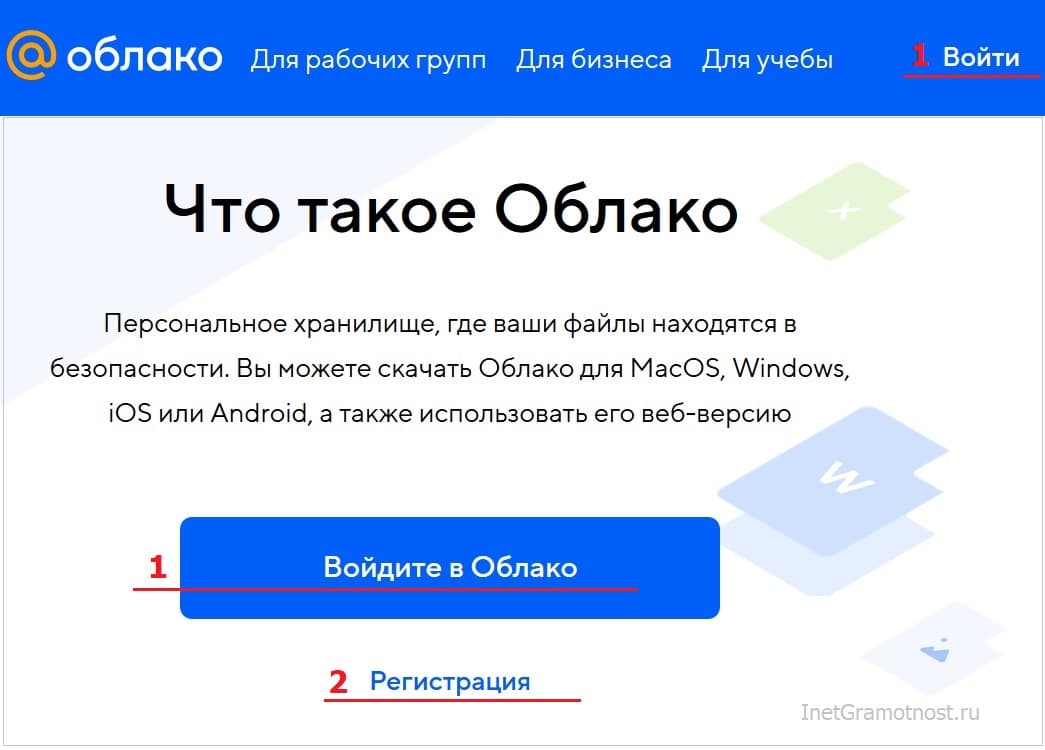
Например, если операционная система не запускается в результате сбоя или поломался жесткий диск, владелец файлов может зайти в свой Яндекс аккаунт и скачать их на новое устройство. Такая предусмотрительность сохраняет много времени и денежных средств.
Остается только узнать, как пользоваться Яндекс Диском – чтобы получить возможность лично испытать все преимущества проекта.
Регистрация почтового ящика
К сожалению, создатели сервиса не предусмотрели возможности использования Яндекс.Диска без почты. Поэтому сначала необходимо зарегистрировать личный ящик:
Откройте сайт www.yandex.ru и перейдите по ссылке «Завести почту», находящейся в углу страницы.
Введите имя и фамилию. Можно использовать придуманный псевдоним или реальные личные данные, разницы нет.
Для установки Яндекс.Диска открываем аккаунт на Яндексе
- Придумайте логин. Он должен состоять из латинских букв, а также не дублировать существующий.
- Задайте надежный пароль – пользуясь хранилищем, важно уделять внимание безопасности.

- Нажмите клавишу «Зарегистрироваться» и подождите, пока сервер обработает запрос и создаст аккаунт.
Использование Яндекс Диска
Почтовым ящиком пользоваться не обязательно, он требуется лишь для входа в облачное хранилище. Оно располагается в пользовательской вкладке по ссылке «Диск», также зайти туда можно с помощью ввода адреса disk.yandex.ru в строке браузера.
На экране отобразится приветствие нового пользователя и уведомление, что вам предоставлено 10 гигабайт дискового пространства в вечное пользование. Его разрешается беспрепятственно использовать для сохранения файлов самых разных форматов.
Если выделенных 10Гб вам недостаточно – есть возможность приобрести дополнительные гигабайты дискового пространства за деньги.
Как пользоваться Яндекс Диском впервые?
При первом входе в Яндекс.Диск нам предлагается скачать приложение для компьютера («Скачать Диск для Windows»). Думаю, не стоит торопиться с установкой приложения. Для начала лучше оценить все достоинства он-лайн версии. Поэтому, говорим «спасибо» и закрываем окно с приглашением.
Для начала лучше оценить все достоинства он-лайн версии. Поэтому, говорим «спасибо» и закрываем окно с приглашением.
Далее переходим в основную вкладку «Файлы». Там есть возможность загружать или скачивать данные, а также создавать новые директории. Чтобы добавить свой первый файл в облачное хранилище, достаточно щелкнуть по соответствующей клавише и выбрать его на компьютере.
Процесс выполнения задачи зависит от размера файла и скорости соединения, обеспечиваемой провайдером. По завершению операции в основной или предварительно выбранной папке появится новый элемент.
По умолчанию загруженная информация является приватной, а значит, доступной только ее владельцу. Если есть желание опубликовать ее в интернете или поделиться с друзьями, файл нужно выделить кликом мыши, используя переключатель «Поделиться ссылкой».
После этого полученный адрес требуется скопировать в буфер обмена и переслать любому пользователю. Скачать информацию сможет любой человек по прямой ссылке – даже если он не понимает, что такое облачное хранилище Яндекс и как им пользоваться.
Программа для Яндекс Диска
Пользоваться сервисом хранилища можно не только посредством веб-интерфейса, но и официальной программы на компьютере. Но делать это лучше когда вы освоите он-лайн версию диска.
Приложение Яндекс.Диск оптимизировано для работы с файлами. В то время как обычный браузер часто ошибается при загрузке больших объемов информации и даже автоматически закрывается на середине процесса.
Скачать приложение можно на сайте https://disk.yandex.ru/client/disk и бесплатно установить на ПК. В этом поможет наша инструкция:
Зайдите в Яндекс Диск и выберете из предложенного списка свою операционную систему.
Загрузите установочный образ на жесткий диск и запустите, щелкнув по нему клавишей мыши.
Примите лицензионное соглашение, дождитесь установки, и программа появится в реестре вашего компьютера.
В открывшемся окне следует ввести адрес почты и пароль, чтобы получить доступ к персональному файловому хранилищу.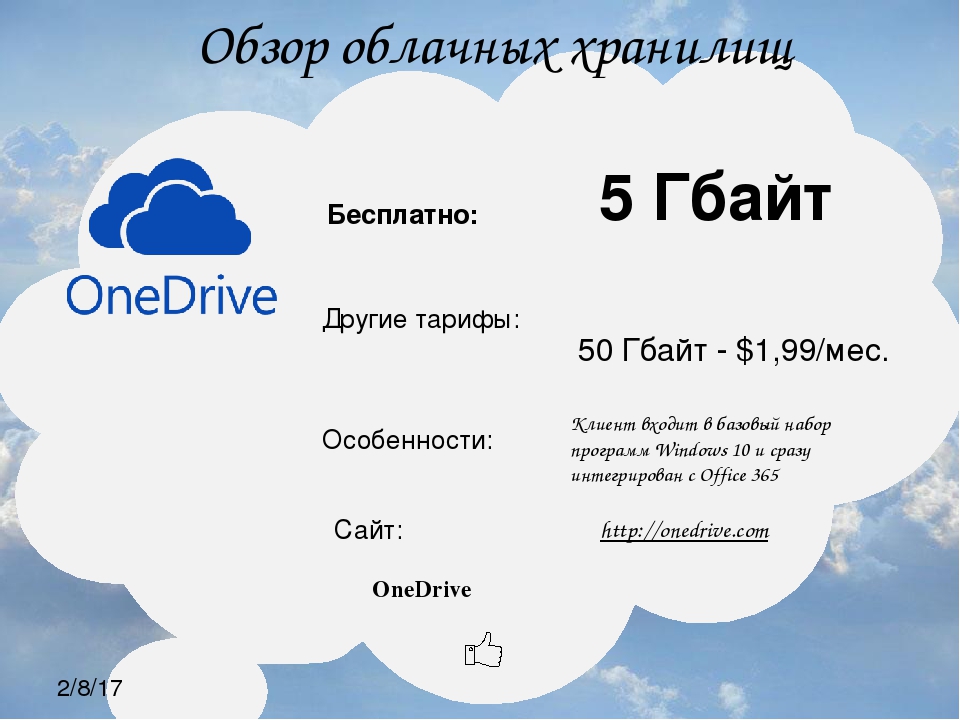
После этого отобразится главная директория со списком файлов, а также папки и разделы. Для загрузки новой информации, будь то архив, видео или изображение, достаточно перетащить его мышью в окно программы и подождать начала выполнения задачи.
В целом, работа с элементами хранилища полностью аналогична веб-интерфейсу, за исключением возросшей скорости обработки данных и высокого удобства.
Особенностью установленного Яндекс Диска на компьютере является интеграция в операционную систему. После установки пользователь увидит, что в папке «Мой компьютер» появился новый диск. Именно на нем будут дублироваться файлы, загружаемые в облако – для большей безопасности.
По желанию Яндекс Диск для Windows можно детально настраивать, управляя синхронизацией, количеством выделенного пространства и другими важными аспектами. Это делает приложение гибким, функциональным и очень удобным для пользователя.
Для настройки Яндекс.Диска находим значёк в правом нижнем углу экрана вашего компьютера.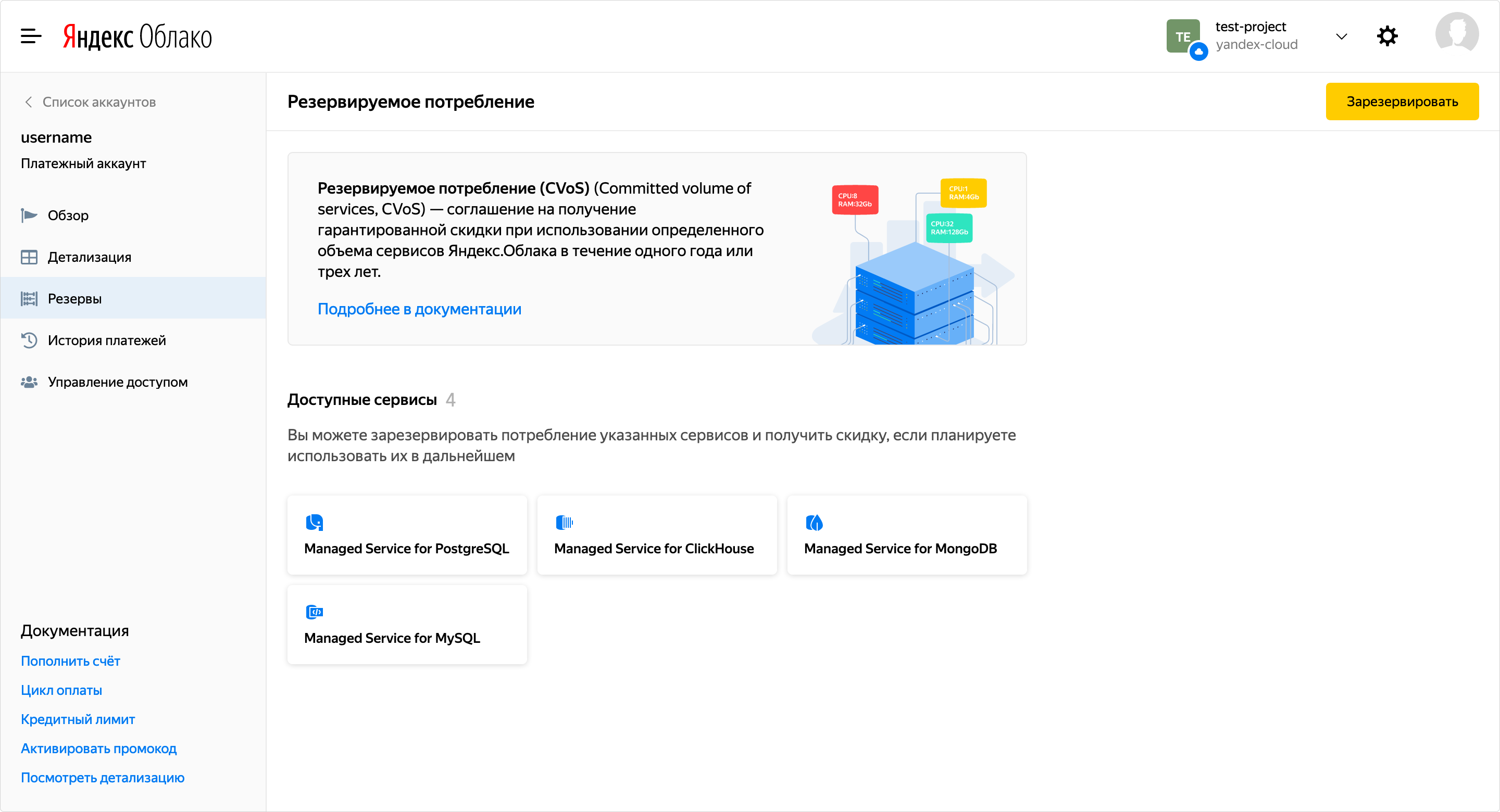 Кликаем по нему переходим в настройки диска.
Кликаем по нему переходим в настройки диска.
Далее, зайдя в настройки, мы можем обозначить папки которые будут автоматически синронизированы. То есть их содержимое будет на автомате дублироваться в облаке яндекс диска. Для этого заходим во вкладку «синхронизация» настроек диска и снимаем отметки с папок, которые не нужно синхронизировать.
Таким образом, вы узнали, как установить и пользоваться Яндекс Диском. Это облачное хранилище поможет освободить память своего компьютера и обезопасить ценные файлы – при этом платить денежные средства понадобится только случае, если захочется увеличить размер выделенного пространства. А освоить облако может даже начинающий компьютерный пользователь. Необходимо лишь придерживаться этой инструкции и иметь желание научиться работать с сервисом.
Хранение на Яндекс диске
Содержание:
1. Подготовка к работе с облачным хранилищем Яндекс
2. Yandex WebDav и RESTAPI
Часто перед разработчиком стоит задача – хранение информации вне устройства.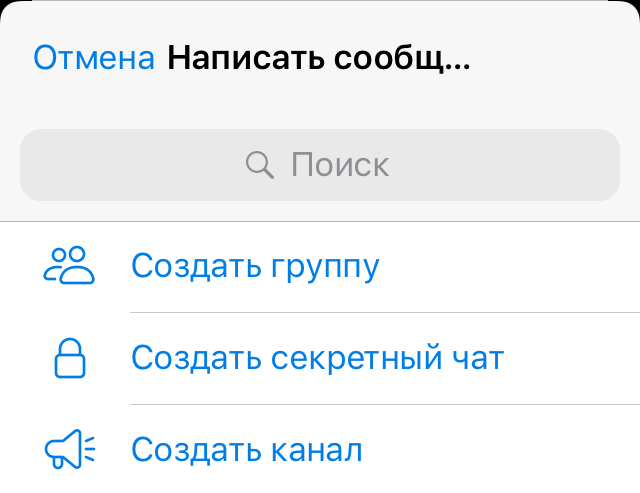 Будь то персональный компьютер или мобильное приложение всегда есть необходимость передавать информацию. Например, для обмена или резервирования. Один из способов сделать это – использовать облачные хранилища данных. Сегодня мы обсудим работу с одним из них – с облачным хранилищем Яндекс.
Будь то персональный компьютер или мобильное приложение всегда есть необходимость передавать информацию. Например, для обмена или резервирования. Один из способов сделать это – использовать облачные хранилища данных. Сегодня мы обсудим работу с одним из них – с облачным хранилищем Яндекс.
Яндекс.Диск – один из самых популярных сервисов для хранения файлов. Разработчикам (не только 1С) предоставляется два варианта работы с этим хранилищем, используя WebDav yandex и через RESTAPI.
Коротко о том, что это за механизмы:
— WebDav – это, по сути, расширение к протоколу http, которое позволяет выполнять файловые операции соответствующими методами запроса;
— RESTAPI – это простой веб интерфейс с определенным набором команд. Набор команд определяет сам разработчик, в нашем случае — Яндекс.Диск.
Рассмотрим оба этих механизма применимо к 1С.
1. Подготовка к работе с облачным хранилищем Яндекс
Яндекс предлагает в документации использовать OAuth для авторизации. Для этого нам нужно выполнить несколько не сложных шагов:
1) зарегистрировать свое приложение на «oauth.yandex.ru».
2) дать права приложению. Можно для экспериментов выделить все для Яндекс.Диск REST API и Яндекс.Диск WebDAV API. И получить ID приложения yandex.
3) Используя полученный ID в ссылке «oauth.yandex.ru/authorize?response_type=token&client_id=ID_приложения»
получить токен доступа. Сохраняем его в надежном месте. Далее его будем использовать для авторизации. Уточню, токен действует один год. Также пункт 3 можно выполнять непосредственно на устройстве, которое будет получать доступ. Но здесь мы этот случай рассматривать не будем.
2. Yandex WebDav и RESTAPI
WebDav
Самый простой способ, если надо организовать все быстро, без лишнего кода и с минимумом действий.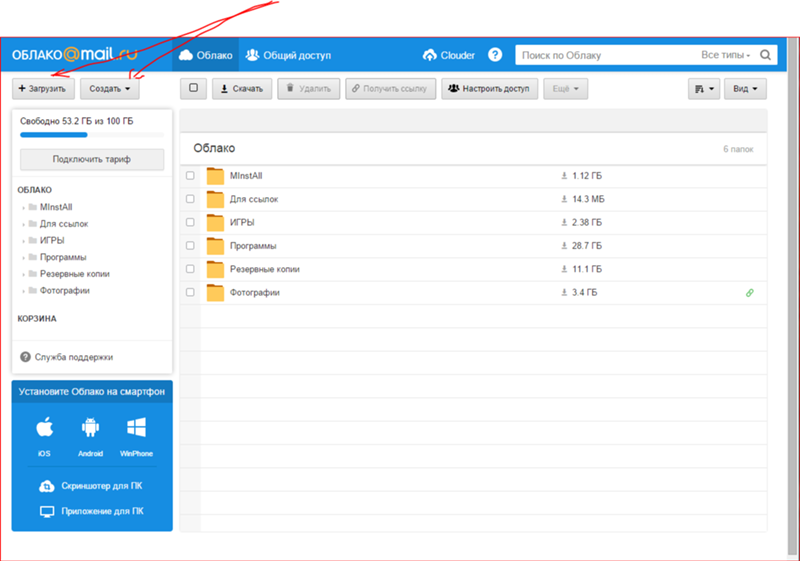
Берем строку шаблон https://%user%:%password%@webdav.yandex.ru/%Каталог%/
Вписываем свои логин, пароль и каталог.
Используем метод глобального контекста КопироватьФайл()
Меняя местами путь к локальному файлу и полный путь к файлу на яндексе, получаем обратное направление транспорта файла; либо на яндекс, либо из яндекса.
Вот так просто!
RESTAPI
Здесь уже придется немного покодить.
Начнем с копирования на Яндекс.
Нам нужно создать соединение с cloud-api.yandex.net, используя токен полученный ранее, авторизоваться и указать куда мы хотим отправить файл. Например:
В ответ мы получим ссылку, которую нужно использовать для передачи файла (данные).
Скачанные файлы в Яндексе:
Здесь почти все тоже самое за исключением строки с параметрами запроса и того, что ссылка может быть перенаправлена. Смотрим, как это выглядит.
Смотрим, как это выглядит.
А вот что содержит функция ПолучитьФайлПоСсылке():
Приведенным примером можно воспользоваться и для реализации других методов взаимодействия и хранения на Яндекс.диске.
Подводя итог, могу сказать, что для простого копирования файлов достаточно использовать WebDav, но если требуются дополнительные возможности, тогда уж придется осваивать RESTAPI при работе в облаке.
Специалист компании ООО «Кодерлайн»
Вадим Хоменко
Алексей Башкеев — РБК: «Облако делает технологии ближе»
CEO «Яндекс.Облака» Алексей Башкеев рассказал РБК, когда весь ИТ перейдет в облачные сервисы и какие технологии в ближайшем будущем будут особенно актуальны
Алексей Башкеев окончил МИФИ, кандидат физико-математических наук.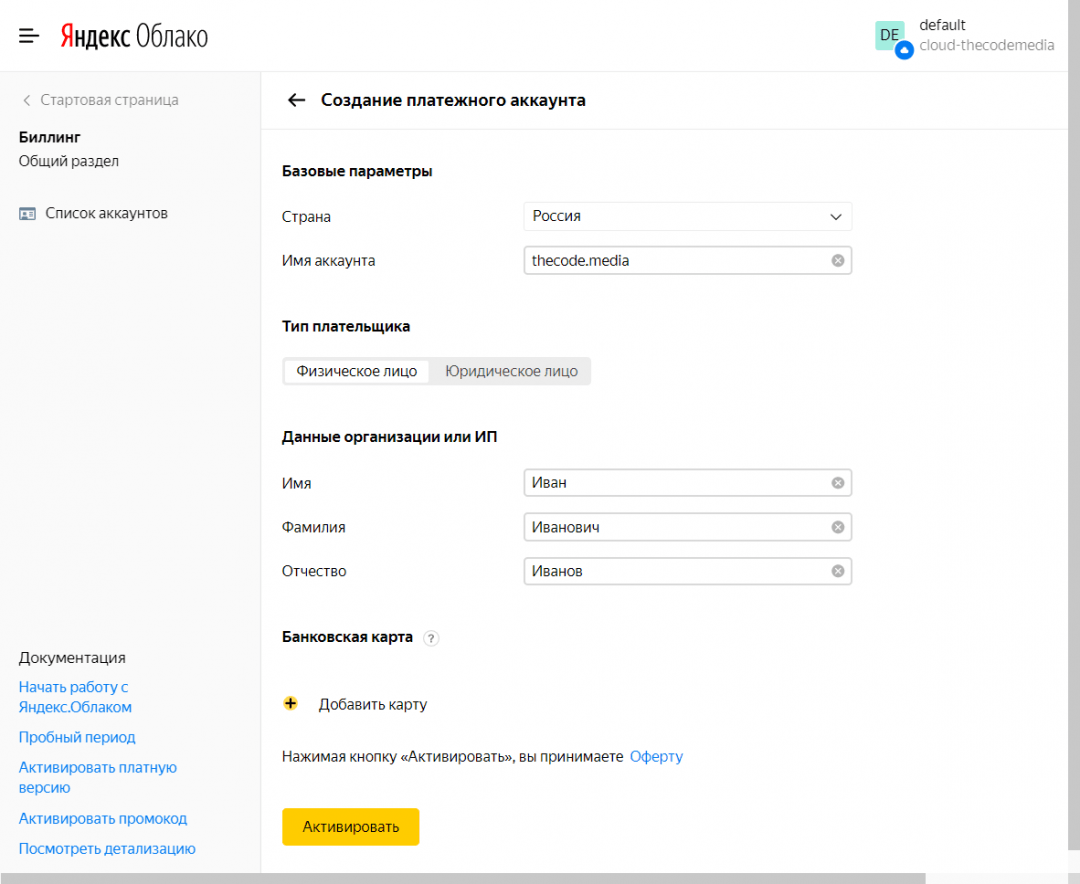 Работает в «Яндексе» с 2009 года и отвечает за разработку систем хранения и обработки данных, инструменты разработки и аналитику. Под его руководством была создана общая инфраструктура, которой пользуются все сервисы «Яндекс». С июня 2020 года Алексей возглавляет «Яндекс.Облако».
Работает в «Яндексе» с 2009 года и отвечает за разработку систем хранения и обработки данных, инструменты разработки и аналитику. Под его руководством была создана общая инфраструктура, которой пользуются все сервисы «Яндекс». С июня 2020 года Алексей возглавляет «Яндекс.Облако».
— Что такое облако, для чего оно нужно?
— Облако само по себе появилось не вчера, этому бизнесу уже очень много лет. Это эволюция, а не революция. Пятнадцать-двадцать лет назад компании были вынуждены платить за железное оборудование, даже когда оно было не нужно. Например, по ночам нагрузки спадают. К тому же существуют интернет-магазины, у которых есть сезонность в спрос, или образовательные проекты, у которых летом, как правило, спад, а с осени — рост.
Поэтому в первую очередь облака стали делать ради эластичности бизнеса — это возможность в соответствии с потребностями добавлять или забирать ресурсы из облака. Amazon, Google, Microsoft, Alibaba — все они проинвестировали огромные деньги в облачные решения, понимая, что бизнесу так удобнее и дешевле.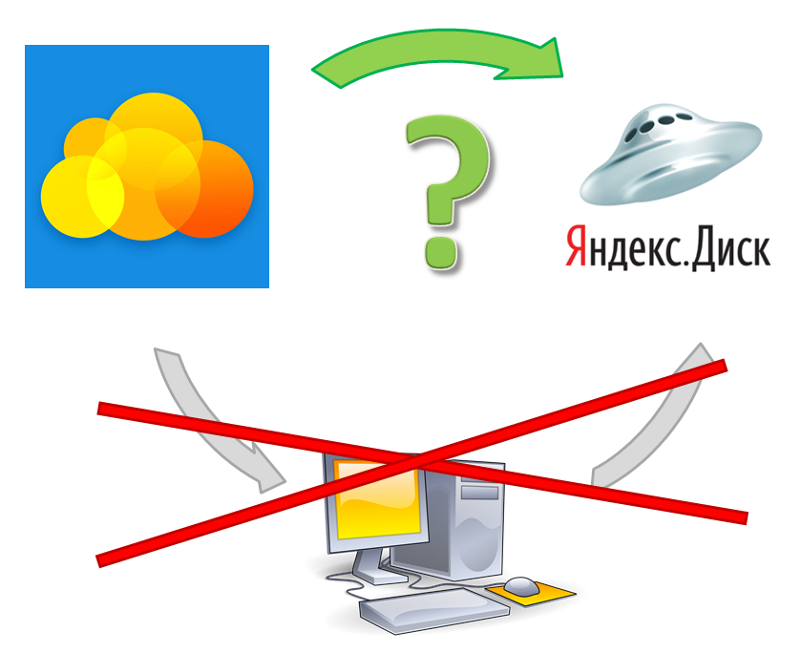 Это получается дешевле, как правило, потому что позволяет отдать мощности облаку и перестать за него платить, когда оно не используется. Это новый способ экономить.
Это получается дешевле, как правило, потому что позволяет отдать мощности облаку и перестать за него платить, когда оно не используется. Это новый способ экономить.
— Какая еще выгода от облака?
— Раньше дата-центр был железным, то есть ты мог подойти и постучать пальцем по серверу, сказать: это мой компьютер, он на меня работает. Если в нем сгорал жесткий диск или вдруг плавился конденсатор, это была твоя проблема. Тебе нужно было пойти и попросить кого-то в дата-центре что-либо сделать или самому туда приехать. Но ведь это обычно не то, чем хочет заниматься бизнес. У бизнеса другие задачи. Ему нужно расти, удовлетворять потребности своих пользователей. А сейчас в облаке бизнес получает виртуальные мощности. Они практически ничем не отличаются от реальных с точки зрения конечного пользователя, но они представляют собой что-то, где все эти проблемы эксплуатации железа решены. Эти сервера ты можешь масштабировать и делать с ними многое другое. К примеру, у людей есть ежемесячная отчетность, и нужно очень много ресурсов, чтобы с этим что-то сделать в конце месяца, остальное время никакие мощности не нужны. А в облаке можно подключать ресурсы только по мере необходимости.
А в облаке можно подключать ресурсы только по мере необходимости.
— Облако — это сугубо b2b-история?
— Облаком могут пользоваться и физические лица. У меня у самого есть виртуальные сервера в «Яндекс.Облаке». Если мне просто необходим сервер в интернете для моих рутинных задач, для моей домашней странички или для того, чтобы я мог автоматизировать что-то, теперь мне не нужен компьютер в дата-центре.
— Собственный компьютер не годится для этого?
— Он должен всегда работать, тебе самому надо его обслуживать или кого-то для этого нанять. Если это что-то серьезное, можно, конечно, купить у хостера часть сервера. Это было очень популярно много лет назад, когда технологии виртуализации были не развиты. Но можно купить и полноценную виртуальную машину, и я могу ей полностью управлять — это более удобно.
— То есть это все равно больше для людей, которые умеют программировать?
— Обычному человеку облако в чистом виде не очень нужно.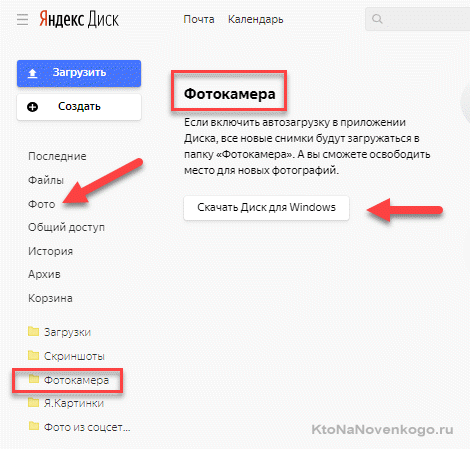 В обычной жизни мы пользуемся решениями, которые работают поверх облачных решений. Но если вы захотите создать свой интернет-магазин, то мы предоставим мощности. Но это не только про компьютеры. Следующее, что появилось во всех облаках, — это готовые решения, из которых можно собрать что-то, что нужно конечным пользователям: базы данных, сервисы на основе ИИ, интернет вещей и многое другое. При этом технологии из облака могут предоставляться в полностью готовом виде. То есть клиент получает это все как сервис. Если, например, база данных сломается в три часа ночи, то поднимать и чинить ее будет специально обученный человек, который у нас работает, а не специалист нашего заказчика.Такие люди могут быть нужны пару раз в год в каких-то сложных случаях и далеко не каждый бизнес захочет им платить зарплату все оставшееся время. Это делает технологии ближе к людям.
В обычной жизни мы пользуемся решениями, которые работают поверх облачных решений. Но если вы захотите создать свой интернет-магазин, то мы предоставим мощности. Но это не только про компьютеры. Следующее, что появилось во всех облаках, — это готовые решения, из которых можно собрать что-то, что нужно конечным пользователям: базы данных, сервисы на основе ИИ, интернет вещей и многое другое. При этом технологии из облака могут предоставляться в полностью готовом виде. То есть клиент получает это все как сервис. Если, например, база данных сломается в три часа ночи, то поднимать и чинить ее будет специально обученный человек, который у нас работает, а не специалист нашего заказчика.Такие люди могут быть нужны пару раз в год в каких-то сложных случаях и далеко не каждый бизнес захочет им платить зарплату все оставшееся время. Это делает технологии ближе к людям.
— Какие сервисы «Яндекс.Облако» предоставляет компаниям?
— Есть базовая инфраструктура — это виртуальные дата-центры и виртуальные компьютеры. Эту инфраструктуру еще называют IaaS — Infrastructure as a Service. По сути это ваш личный виртуальный дата-центр, в котором работают виртуальные сервера. Следующий уровень — это платформенные решения. Это те самые готовые компоненты, которые можно сразу взять с полки «Яндекс.Облака», а не реализовывать самому. Например, клиенту нужно сделать машинный перевод, распознавание образов — у нас для этого есть широкая линейка решений, кубиков. То есть можно не самостоятельно изучать, как работает распознавание текста с картинки, а использовать наши готовые решения. Обычно наш типичный пользователь использует и виртуальные машины, и компоненты инфраструктуры. Если в том, что вы делаете, есть задача машинного обучения, значит, вам нужны соответствующие кубики, связанные с распознаванием голоса, текста или что-нибудь еще под ваши задачи. Сейчас в составе «Яндекс.Облака» 29 сервисов, их количество постоянно растет. Это платформенные сервисы машинного обучения, сервисы управляемых баз данных, сервисы для разработчиков, которые помогают масштабировать и управлять мощностями в «Яндекс.
Эту инфраструктуру еще называют IaaS — Infrastructure as a Service. По сути это ваш личный виртуальный дата-центр, в котором работают виртуальные сервера. Следующий уровень — это платформенные решения. Это те самые готовые компоненты, которые можно сразу взять с полки «Яндекс.Облака», а не реализовывать самому. Например, клиенту нужно сделать машинный перевод, распознавание образов — у нас для этого есть широкая линейка решений, кубиков. То есть можно не самостоятельно изучать, как работает распознавание текста с картинки, а использовать наши готовые решения. Обычно наш типичный пользователь использует и виртуальные машины, и компоненты инфраструктуры. Если в том, что вы делаете, есть задача машинного обучения, значит, вам нужны соответствующие кубики, связанные с распознаванием голоса, текста или что-нибудь еще под ваши задачи. Сейчас в составе «Яндекс.Облака» 29 сервисов, их количество постоянно растет. Это платформенные сервисы машинного обучения, сервисы управляемых баз данных, сервисы для разработчиков, которые помогают масштабировать и управлять мощностями в «Яндекс.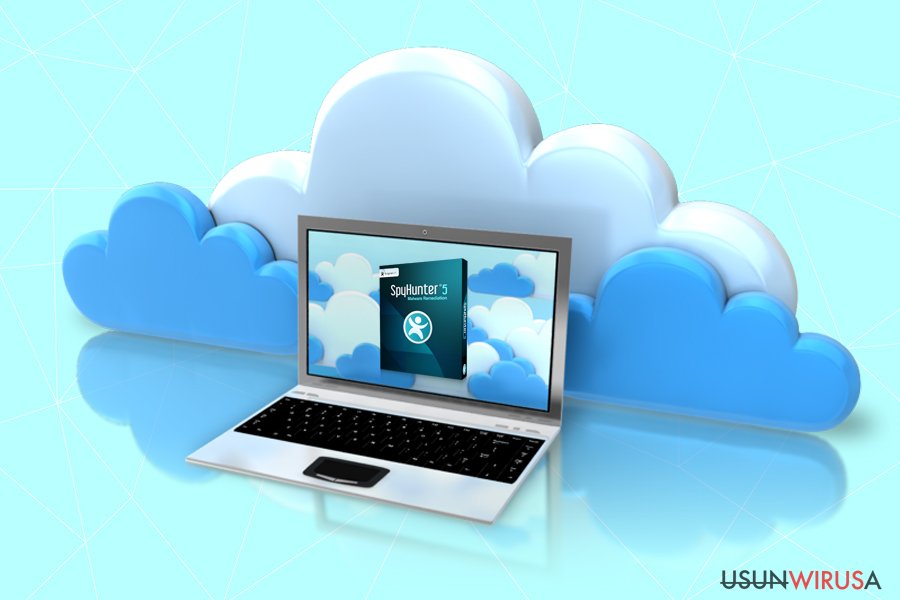 Облаке».
Облаке».
— Какие компании среди клиентов «Яндекс.Облака»?
В Облаке очень много именитых клиентов, которые используют совершенно разные паттерны.
- «Леруа Мерлен»
Кейс: time-to-market как аргумент для внедрения платформы «Яндекс.Облако» в «Леруа Мерлен Восток».
Задача: построить платформу для управления данными, которые накапливались децентрализовано. Это более 100 различных баз данных, включая веб-аналитику, данные по товарам и потребительским корзинам.
Реализация: в проекте использовали сервисы Yandex Compute — для создания парка виртуальных машин, и Yandex Object Storage — для масштабируемого хранилища. При реализации проекта требовалось интегрировать несколько источников данных, сложить в масштабируемую базу данных и начать аналитику. Главный результат первого этапа — развернутый кластер, способный принять терабайты данных, запуск тестовых стендов Hadoop, S3 и Spark процессинг.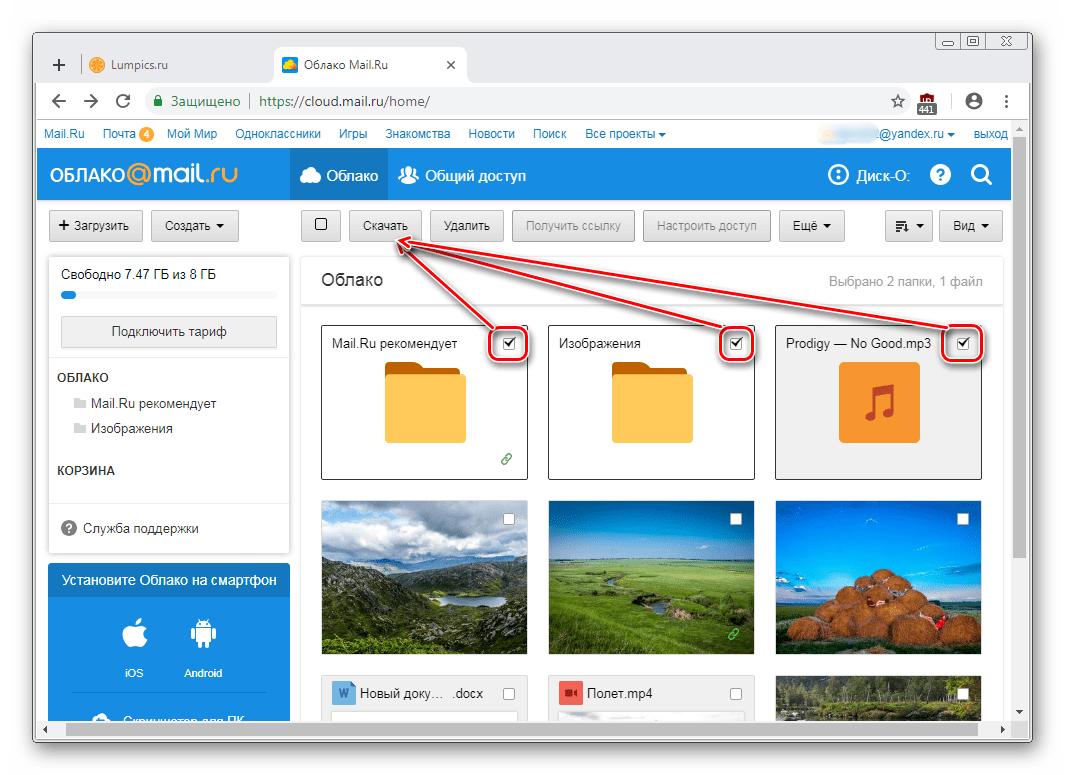
Кейс: «Декатлон» в «Яндекс.Облаке» — как сделать спорт доступным в онлайне
Задача: строительство и запуск сервиса онлайн-тренировок All Do Yoga, предоставление инфраструктуры, соответствующей требованиям по хранению и обработке персональных данных.
Реализация: по итогам миграции решены все поставленные задачи. Все среды (development, staging, production) функционируют в «Яндекс.Облаке»; обеспечена поддержка высокой доступности среды production и возможность горизонтального масштабирования нагрузки без дополнительных капитальных затрат; обслуживание баз данных PostgreSQL и кластеров Kubernetes происходит на стороне «Яндекс.Облака». Сервисы «Яндекс.Облака» обеспечивают работоспособность сайта под постоянно растущей нагрузкой. «Декатлон» может увеличивать посещаемость сайта All Do Sport в десятки раз без потерь в скорости работы ресурса.
Кейс: обработка геофизических данных «Сейсмотека» в «Облаке»
Задача: оптимизировать расходы на аренду вычислительного оборудования, сократить время выполнения вычислительных этапов обработки до минимума
Реализация: чтобы оценить, насколько перспективны месторождения, геологическим службам нефтегазодобывающих компаний необходимо обрабатывать большие массивы геофизических данных.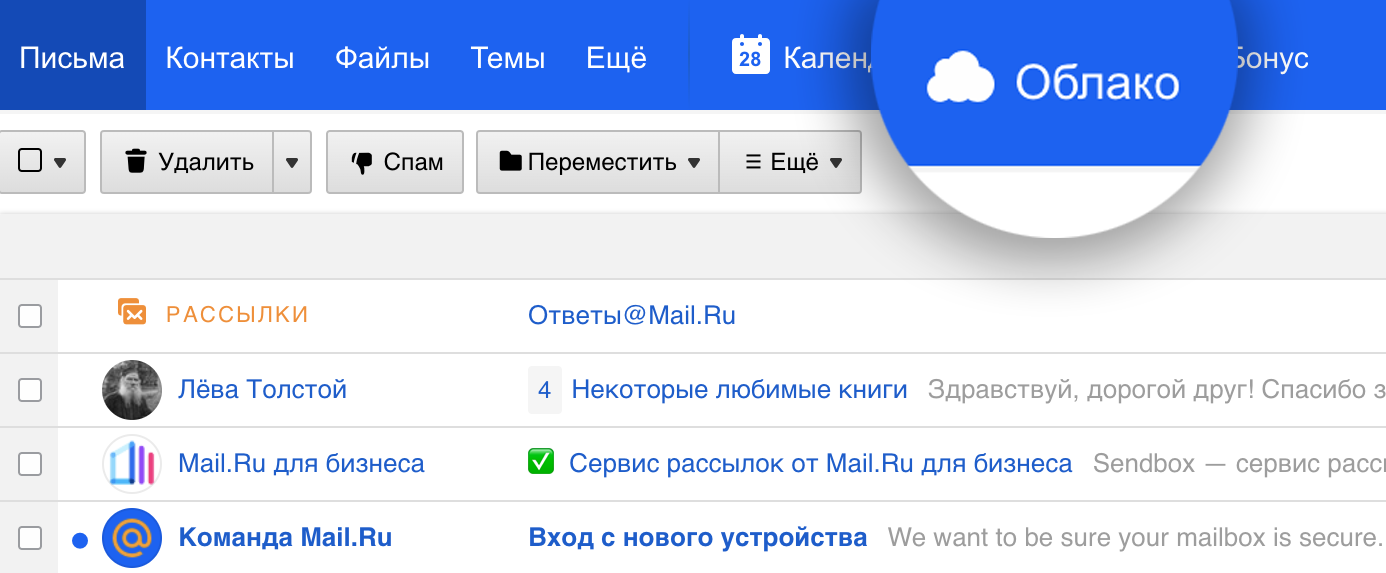 Подготовка к переезду в «Облако» заняла три-четыре месяца. В течение этого периода происходило развертывание в «Облаке» необходимой инфраструктуры (кластерная система хранения данных, серверы для обеспечения интерактивной удаленной работы, сервер базы данных). Переход на облачную платформу с посекундной тарификацией позволил снизить затраты на аренду не менее чем на 30%. Сотрудники компании, выполняющие обработку данных, получили возможность подключить необходимое количество вычислительных ресурсов по требованию и тратить минимальное время, ожидая завершения выполнения расчетов. Также важно, что сотрудники получили возможность подключаться к облачным ресурсам независимо от местонахождения.
Подготовка к переезду в «Облако» заняла три-четыре месяца. В течение этого периода происходило развертывание в «Облаке» необходимой инфраструктуры (кластерная система хранения данных, серверы для обеспечения интерактивной удаленной работы, сервер базы данных). Переход на облачную платформу с посекундной тарификацией позволил снизить затраты на аренду не менее чем на 30%. Сотрудники компании, выполняющие обработку данных, получили возможность подключить необходимое количество вычислительных ресурсов по требованию и тратить минимальное время, ожидая завершения выполнения расчетов. Также важно, что сотрудники получили возможность подключаться к облачным ресурсам независимо от местонахождения.
— Беспокоятся ли клиенты о безопасности данных? Или уже все привыкли, что данные давно в облаках?
— Мы проходим массу необходимых сертификаций. Да и само по себе «Яндекс.Облако» довольно безопасное. Вы не видите других клиентов. То есть покупаемые виртуальные мощности, виртуальные сети и жесткие диски изолированы от всех, включая нас самих. Мы не можем прочитать ваши данные, мы не можем ничего с ними сделать.
Мы не можем прочитать ваши данные, мы не можем ничего с ними сделать.
— В кризис все экстренно начали переходить в онлайн. Взлетела ли тема с облачным хранением данных?
— Если посмотреть на то, что происходит сейчас со спросом на облачные услуги, мы видим, что он увеличился. К нам действительно стало приходить больше людей, появилось больше запросов, и они стали разнообразнее. Компании поняли, что облако — хороший способ экономии затрат на свою ИТ-инфраструктуру. Облака помогли многим клиентам пережить пики нагрузки, связанные с массовым переходом на удаленку. Некоторые интернет-магазины, которые, я подозреваю, не живут в облаках, не работали, когда начался кризис. Видимо, они не были готовы к росту нагрузки. Я не мог ничего купить, я не мог ничего заказать. В облаке таких проблем бы не было.
— Вы согласны с тем, что кризис стал катализатором цифровой трансформации?
— Да, можно и так сказать. Кризис прямо сейчас меняет подходы к ИТ в очень многих компаниях. Люди увидели, что если вдруг случится что-то еще — не обязательно пандемия, просто будут всплески нагрузки, например, — то облачные решения вполне способны их выручить. Мы занимаемся тем, что вместе с нашими партнерами создаем те самые решения, которые и эффективны, и способны быть гибкими.
Люди увидели, что если вдруг случится что-то еще — не обязательно пандемия, просто будут всплески нагрузки, например, — то облачные решения вполне способны их выручить. Мы занимаемся тем, что вместе с нашими партнерами создаем те самые решения, которые и эффективны, и способны быть гибкими.
— Вы сказали, что вы вместе со своими партнерами создаете решения. Как это происходит?
— Приходит ИТ-команда заказчика, которая хочет решить свою задачу. У нас есть какой-то набор кубиков, из которых можно собрать конечное решение для клиента. Мы помогаем им спроектировать такую систему из этих кубиков, которая будет удовлетворять их потребностям.
— Как облачные технологии развиваются в России, кто ваши основные конкуренты?
— Под какие-то условно простые задачи можно использовать практически любые облака, которые существуют в этом мире. Если задача, скажем так, простая, то подойдет какое угодно облако, хостер. Вопрос в стоимости и в эффективности. В России не только мы делаем облака. Мы за то, чтобы на этом рынке было больше сильных игроков. Я думаю, что облачное направление будет расти очень быстро. На это делают ставки все крупные компании. Большие силы в это вкладывают Google, Amazon, Microsoft, Alibaba и другие. «Яндекс» имеет все шансы занять достойное место среди этих гигантов.
В России не только мы делаем облака. Мы за то, чтобы на этом рынке было больше сильных игроков. Я думаю, что облачное направление будет расти очень быстро. На это делают ставки все крупные компании. Большие силы в это вкладывают Google, Amazon, Microsoft, Alibaba и другие. «Яндекс» имеет все шансы занять достойное место среди этих гигантов.
— В чем ваши преимущества?
— Во-первых, расстояние — мы ближе к нашим пользователям. Конечно, есть большие облака, у которых более широкая линейка платформенных решений. Но мы живем в России, и с точки зрения платформы машинного обучения мы можем больше вложиться, например, в русский язык. Мы ближе и с точки зрения техподдержки, мы живем в той же временной зоне, что и наши основные заказчики. У нас инженеры, которые говорят на русском языке. Мы можем приехать командой. А если какой-то довольно большой в России клиент хочет что-нибудь от больших мировых облаков, понятно, в каком списке приоритетов он у них оказывается.
Во-вторых, это железная составляющая: у нас свои дата-центры в России. Мы проектируем свои стоечные решения, которые делают на заводах специально под нас. В-третьих, мы в целом компания-разработчик программного обеспечения. Многие решения, которые входят в состав «Яндекс.Облака», — наши собственные.
И самое последнее в списке, но далеко не самое последнее по значимости — это люди. Если человек хочет заниматься чем-нибудь действительно серьезным в области распределенных систем или машинного обучения, не так уж много компаний в России, куда он может пойти, где есть интересные задачи, где он может получить интересный опыт и создать действительно что-нибудь значимое. У «Яндекса» одни из лучших людей, которые создают сильные продукты. С точки зрения той работы, которую мы делаем сейчас, мы совсем не боимся глобальных конкурентов. Нам есть чем с ними справиться и чем ответить.
— Мешают или помогают вашей работе регуляторы?
— Паттернов нагрузки масса. Конечно же, есть люди, компании, которые боятся использовать что-то, даже если сейчас это можно и ничем не запрещено. Законы в будущем могут поменять и, соответственно, станет нельзя. Заказчику придется изменить решение. Дата-центры «Яндекс.Облака» находятся в России, у нас все оборудование здесь. Так было и десять лет назад, когда многих из сегодняшних норм и правил по работе с информацией не было. Мы делали это для себя, а не для того, чтобы соответствовать требованиям регуляторов.
Конечно же, есть люди, компании, которые боятся использовать что-то, даже если сейчас это можно и ничем не запрещено. Законы в будущем могут поменять и, соответственно, станет нельзя. Заказчику придется изменить решение. Дата-центры «Яндекс.Облака» находятся в России, у нас все оборудование здесь. Так было и десять лет назад, когда многих из сегодняшних норм и правил по работе с информацией не было. Мы делали это для себя, а не для того, чтобы соответствовать требованиям регуляторов.
— Предоставляет ли «Яндекс.Облако» свои технологии государству?
— Из кейсов, о которых мы можем говорить, есть, например, Министерство здравоохранения Московской области. Вместе с одним из наших партнеров мы сделали им технологию обзвона на период пандемии. Тогда надо было очень быстро обзвонить порядка 50 тыс. человек с разными сценариями. Из серии: «Вы приехали из-за границы, ваши действия, что надо делать на карантине». Или вы попали в ту категорию жителей Подмосковья, которая имеет право на приоритетную социальную поддержку: что надо сделать для того, чтобы ее получить? Также звонили людям, у которых были обнаружены симптомы коронавируса. То есть робот задавал несколько вопросов из серии: «Есть ли у вас температура или нет?» И только в том случае, если начинал триггерить сценарий заболевания, он переключал беседу на человека. Это сильно экономило ресурс загрузки врачей, потому что первичный опрос проводил робот. В целом здесь нет государственной специфики. Это кейс, который могут использовать и коммерческие компании.
То есть робот задавал несколько вопросов из серии: «Есть ли у вас температура или нет?» И только в том случае, если начинал триггерить сценарий заболевания, он переключал беседу на человека. Это сильно экономило ресурс загрузки врачей, потому что первичный опрос проводил робот. В целом здесь нет государственной специфики. Это кейс, который могут использовать и коммерческие компании.
— Какие отрасли, по вашему мнению, увеличат инвестиции в облачные технологии?
— Само облако как модель может быть использовано практически в любом бизнесе, если там есть ИТ-составляющая. Мы видим, что кризис поменял подходы в ИТ-бизнесе. Увеличился спрос на on-demand потребление, когда бизнесу необходимо быстро развернуть решение или пережить пик нагрузки. И перестать за них платить, как только потребность в них отпадет. Я верю, что все мы будем жить в облаках через пять-десять лет, а многие компании перейдут на облачные решения в ближайшие два-три года. Кто-то будет делать облака для себя, кто-то будет жить в публичных облаках. Останутся, конечно, как всегда, люди, которые будут считать, что нет, это же мой любимый сервер номер 484, никогда в жизни я с него никуда не перееду. Но их будет меньшинство, потому что это бизнес, а не привязанность к тем решениям, которые были популярны много лет назад.
Останутся, конечно, как всегда, люди, которые будут считать, что нет, это же мой любимый сервер номер 484, никогда в жизни я с него никуда не перееду. Но их будет меньшинство, потому что это бизнес, а не привязанность к тем решениям, которые были популярны много лет назад.
— Что для вас, как для нового руководителя «Яндекс.Облака», в ближайшее время будет в приоритете?
— Я не совсем новый руководитель. В том смысле, что я в «Яндексе» работаю 11 лет. Когда Ян Лещинский (бывший руководитель «Яндекс.Облака». — РБК Тренды) пришел сюда, мы вместе начинали делать Облако. Придя в компанию, Ян увидел, что уже есть многие компоненты, из которых можно собрать платформу. Так случилось, что большая часть подходящих строительных блоков находилась в моей зоне ответственности. Что касается бизнеса, моя задача — показать клиентам, где Облако практически может решить их бизнес-задачи, доказать, что благодаря технологическому партнерству с нами компания может развиваться и расти быстрее.
— Как вы считаете, с какими трудностями вам придется столкнуться?
— Всегда сложно менять мир. Облако — это же совсем другой подход, людям сложно с ним разобраться, поверить в него. Часто это человеческие страхи по сравнению со всем новым. Самый большой челлендж — это объяснить, что этот подход уже достаточно хорош для них. Не стоит быть в отстающих.
— На ваш взгляд, какие технологии постепенно уходят в прошлое?
— Мое личное мнение — криптовалюты, основанные на блокчейне. Gram так и не вышел в свет, Facebook, похоже, передумал выпускать свою собственную. Это какой-то хайп. Вряд ли мы все будем делать через блокчейн и в биткоинах получать зарплаты. Этот пузырь просто когда-то лопнет. Технология умрет и не будет широко востребованной. Я не вполне понимаю, на чем многие основанные на криптовалютах и смарт-контрактах бизнесы дальше будут существовать с точки зрения того, в чем физическая природа той пользы, которую они приносят.
— А что, наоборот, будет развиваться?
— Есть огромное количество областей, где много ручного труда, и он так или иначе будет автоматизирован, придет тот самый бездушный искусственный интеллект и всех нас оставит без работы, как все говорят. Я видел несколько стартапов, которые занимаются тем, что они за разработчика дописывают код. Я сам разработчик в прошлой жизни, поэтому я бы не хотел какую-то компьютерную программу, которая бы мне помогала писать код. Наверное, я бы сам стал делать больше ошибок — я же меньше думаю. Так что я на самом деле не верю, что машинное обучение очень быстро всех победит. Маленькими шагами технология будет вырезать какие-то отрасли, где она будет лучше, чем люди. Это не только распознавание текста. Шахматы давно пали — компьютер играет лучше людей. В покер мы тоже уже проиграли. Но все равно близость полной победы искусственного интеллекта, на мой взгляд, сильно преувеличена. Поэтому я не жду, что здесь в ближайшие годы произойдет революция.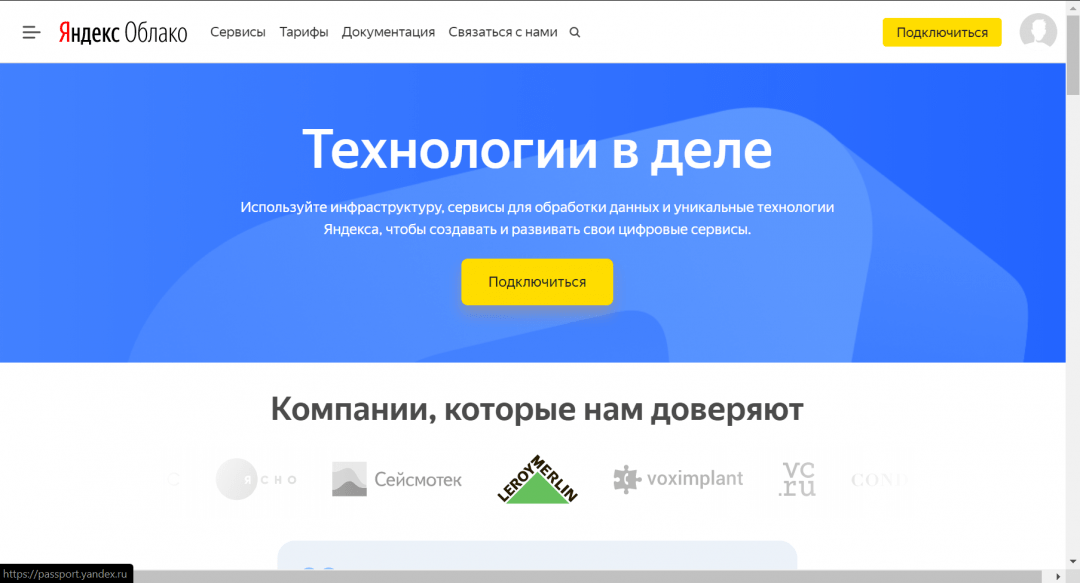
Количество данных с каждым годом становится все больше. Конечно же, будут набирать обороты решения, которые позволяют решать эту задачу эффективно и надежно. Будет развиваться интернет вещей, что тоже связано с большими данными. Людям нужно будет их хранить и обрабатывать, делать из них различные сервисы. И здесь мы на хорошей волне, поскольку будем помогать людям с этим справиться.
Подписывайтесь на Telegram-канал РБК Тренды и будьте в курсе актуальных тенденций и прогнозов о будущем технологий, эко-номики, образования и инноваций.
App Store: Яндекс.Диск
Яндекс.Диск – это удобный и бесплатный сервис для хранения всех ваших фото, видео, документов и других файлов.
— Безлимит для фото
Бесплатно для любого количество фото, снятых на телефон
— Для всего остального 10Гб бесплатно
Всем пользователям Диска доступно 10Гб бесплатного места навсегда
— Автоматическая загрузка фото и видео
Вам не придется самим переносить новые фотографии и видео в облачное хранилище, используйте для этого автоматическую загрузку
— Доступно на любом устройстве
Все ваши файлы будут доступны вам с любого устройства – телефона, планшета или компьютера, если они хранятся в облаке
— Умный поиск
Введите в поисковую строку любое слово, например «Паспорт» или «Котик» и Диск найдет все подходящие варианты по этому запросу.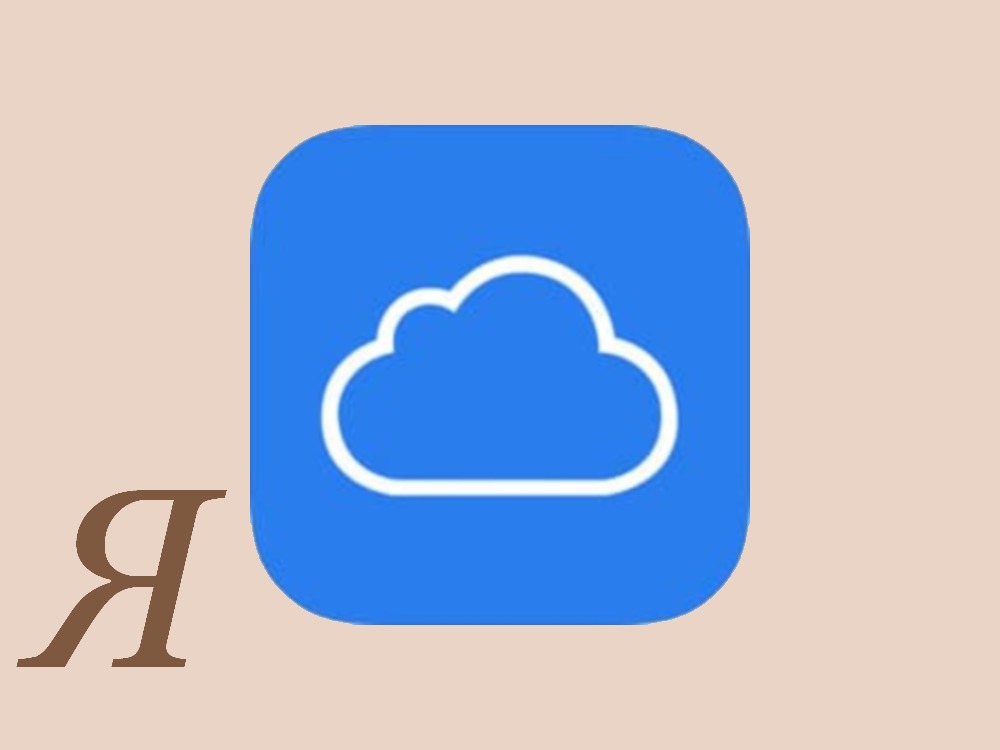
— Легко делиться
Делитесь файлами, создавайте ссылки на документы и папки и отправляйте их в удобном для вас мессенджере или почте.
Получите больше возможностей с подпиской на Яндекс.Почту 360:
— Дополнительное место на Диске
— Приложение без рекламы
— Приоритетная поддержка
— Безлимит для видео с телефона
В приложении доступны тарифы:
— Стандарт 100 ГБ: 129 ₽ за месяц или 1190 ₽ за год
— Премиум 1 ТБ: 399 ₽ за месяц или 3250 ₽ за год
и другие.
При подтверждении покупки необходимая сумма спишется с вашего аккаунта на iTunes. Подписка продлевается автоматически на срок аналогичный предыдущему. Отменить ее вы можете в настройках iTunes Store в любое время после покупки, но не позднее, чем за 24 часа до окончания текущего периода. Стоимость подписки на Почту 360 зависит от страны, в который вы совершаете оплату и может отличаться. Если вы решили не покупать подписку, вы сможете продолжить пользоваться приложением бесплатно.
Политика конфиденциальности Яндекса: https://yandex. ru/legal/confidential
ru/legal/confidential
Условия пользования Яндекс.Диска: https://yandex.ru/legal/disk_termsofuse
Что такое Яндекс.Диск
Яндекс.Диск – облачное хранилище данных от компании Яндекс, позволяющее хранить, передавать и синхронизировать файлы между устройствами пользователя, делиться ссылками на файлы, а также управлять файлами, размещенными на сервисах Яндекса.
Принцип работы Яндекс.Диска прост. На вашем ПК устанавливается клиентское приложение, которое работает в фоновом режиме. Это приложение создает специальную папку – «Яндекс.Диск». В этой папке можно копировать документы и данные, которые хотелось бы хранить в облаке. Сразу же после этого выбранные данные загружаются на сервер Яндекса.
После подключения Диска, сервис предоставляет 3 Гб свободного места. Установив программу Яндекс.Диск, загрузив на Диск первый файл и поделившись ссылкой на файл в соц.сети, вы увеличите это пространство до 10 Гб. Так, достаточно быстро, вы получаете возможность хранить даже очень крупные файлы в защищенном месте.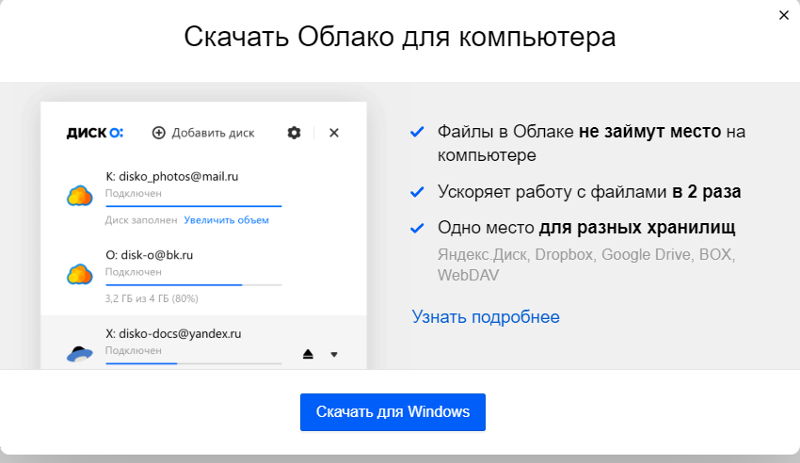
Вы можете передавать файлы, хранящиеся на облачном диске, просто настроив к нему доступ. При этом передача крупных файлов не будет занимать много времени — просто скопируйте и перешлите ссылку, а ваши коллеги, друзья или родные сами их скачают.
Доступ к хранящимся данным возможен из любой точки мира, с любого устройства, подключенного к интернету.
Как пользоваться Яндекс.Диском:
- Через веб-страницу сервиса непосредственно в браузере.
- При помощи специального клиентского приложения, установленного на компьютер или мобильное устройство.
- С помощью WebDAV-клиента.
Поддержка протокола WebDAV позволяет подключиться к Яндекс.Диску с помощью любого WebDAV-клиента и реализована в API Диска. Функция API — Application Programming Interface (Интерфейс Программирования Приложений) – позволяет использовать облачный диск в любых разработках, предполагающих наличие протокола WebDAV. Использование дополнительных программ для работы с Яндекс. Диском помогает существенно расширить его возможности.
Диском помогает существенно расширить его возможности.
Handy Backup входит в официальный перечень программ, полноценно работающих с Яндекс.Диском.
Созданная нами бесплатная версия программы для загрузки данных на Яндекс.Диск дает возможность сохранять файлы, папки, папки пользователя Windows, базы данных 1С.
Платные версии программы поддерживают резервное копирование на Яндекс.Диск, позволяя бэкапить разнообразные виды данных, в том числе MySQL, MS SQL, PostgreSQL, DB2, MS Exchange и другие базы данных.
Обзор Яндекс Диска — Обновлено 2021
От 170 долларов в месяц за 100 ГБЯндекс Диск — это облачный сервис хранения данных, принадлежащий группе Яндекс, которую часто называют «российским Google». Сервис был запущен в 2012 году, что делает его моложе ветерана облачных хранилищ. Это не означает, что он неполноценный, но ему есть куда улучшить, прежде чем он сможет догнать сервисы из нашего лучшего сравнения облачных хранилищ.
Если вы плохо разбираетесь в облачном хранилище и не знаете, с чего начать, загляните в нашу библиотеку облачного хранилища.
Несмотря на то, что Яндекс Диск предлагает хороший пользовательский интерфейс и достойные премиальные планы, в нем отсутствуют критически важные функции, он имеет слабую безопасность и соответствует российским законам о конфиденциальности. Оставайтесь с нами, потому что мы собираемся подробнее рассказать об услуге в этом обзоре Яндекс Диска.
Сильные и слабые стороны
Плюсы:
- Офис в Интернете
- Достойные тарифные планы
- Файлы только онлайн
- Пользовательский опыт
Минусы:
- Нет опций управления содержимым
- Не с нулевым разглашением
- Слабая защита
- Российское законодательство о конфиденциальности
Альтернативы Яндекс Диску
Характеристики
85% — Очень хорошо
Яндекс Диск — главная особенность — хранение контента в облаке.Это поможет вам избежать сбоев в работе жесткого диска и позволит синхронизировать файлы и обмениваться ими на разных устройствах. Для этого вы можете использовать настольное, мобильное или веб-приложение для загрузки файлов. Подробнее о синхронизации файлов мы поговорим в разделе «Совместное использование и синхронизация файлов».
Для этого вы можете использовать настольное, мобильное или веб-приложение для загрузки файлов. Подробнее о синхронизации файлов мы поговорим в разделе «Совместное использование и синхронизация файлов».
Яндекс Диск раньше не управлял версиями, но теперь эта функция доступна даже пользователям с бесплатными аккаунтами. Управление версиями помогает вам откатить нежелательные изменения, а Яндекс Диск хранит версии за последние 90 дней, не занимая дополнительного места.Тем не менее, если вы не подписаны на платный план, у вас будет доступ только к предыдущим двум неделям.
Обратитесь к нашему лучшему облачному хранилищу для статьи о версиях, чтобы узнать об альтернативных сервисах, которые позволяют перематывать время и восстанавливать файлы.
Яндекс Диск интегрируется с Microsoft Office Online, поэтому пользователи, которым необходимо совместно работать над документами, будут довольны. Вы можете использовать его для открытия, редактирования и создания файлов Word, Excel и PowerPoint. Однако это не помогло Яндекс Диску войти в наш список лучших облачных хранилищ для совместной работы.Dropbox Business — лучший выбор. Подробнее об этом читайте в нашем обзоре Dropbox Business.
Однако это не помогло Яндекс Диску войти в наш список лучших облачных хранилищ для совместной работы.Dropbox Business — лучший выбор. Подробнее об этом читайте в нашем обзоре Dropbox Business.
Яндекс Диск позволяет воспроизводить музыкальные и видеофайлы. Тем не менее, плееры являются простыми, поэтому, если вам нужно больше, вы можете обратиться к нашему лучшему облачному хранилищу для музыки и лучшему облачному хранилищу для статей с фотографиями и видео. Тем не менее, его варианты фотографий лучше, потому что вы можете создавать альбомы и загружать фотографии в исходном размере.
Он также позволяет просматривать файлы .pdf и даже файлы.zip-архивы. При предварительном просмотре архива есть возможность извлекать отдельные файлы.
Опытные пользователи будут рады узнать, что сервис поддерживает доступ по WebDAV. Если вы не знакомы с этим протоколом, прочтите наше объяснение WebDAV.
Настольное приложение Яндекс Диск позволяет получать доступ к файлам из облака, не сохраняя их на компьютере. Это полезно, если вам нужно сэкономить место, но учтите, что вы не сможете получить доступ к своим файлам, если вы не в сети. При установке настольного приложения также устанавливается сопутствующее приложение под названием Яндекс Заметки.Вы можете получить к нему доступ через значок на рабочем столе или нажав ctrl + alt + b.
Это полезно, если вам нужно сэкономить место, но учтите, что вы не сможете получить доступ к своим файлам, если вы не в сети. При установке настольного приложения также устанавливается сопутствующее приложение под названием Яндекс Заметки.Вы можете получить к нему доступ через значок на рабочем столе или нажав ctrl + alt + b.
Если вам нужно приложение, которое интегрируется с веб-клиентом, прочтите наше руководство по лучшим приложениям для создания заметок. Microsoft OneNote — хороший тому пример. Узнайте больше о сервисе, стоящем за ним, в нашем обзоре OneDrive.
Яндекс Диск содержит список приложений, доступных пользователям Яндекса помимо Диска. Он включает в себя Календарь, Карты и многое другое. Приложения не интегрируются с Яндекс Диском напрямую, но они доступны после регистрации в приложении для хранения.
Яндекс Диск Обзор возможностей
Синхронизация
- Папка синхронизации
- Синхронизация на уровне блоков: Нет
- Выборочная синхронизация: Нет
- Управление пропускной способностью
- Синхронизация любой папки: Нет
Общий доступ к файлам
- Обмен ссылками на файлы
- Ссылка Пароли: Нет
- Срок действия ссылки: Нет
- Общий доступ к папке
- Права доступа к папке
- Ограничения на загрузку ссылки: Нет
- Ссылки на загрузку: Нет
Производительность
- Предварительный просмотр файлов
- Редактировать файлы
- In- Совместная работа приложений: №
- Office Online
- Документы Google: №
- Приложение Notes: №
- Воспроизведение мультимедиа
- Мобильные приложения
- Сохранение удаленных файлов
- Управление версиями
- WebDAV
Безопасность
- Остаточное шифрование: Нет
- Шифрование в пути: Нет
- Протокол шифрования
- Отсутствие знаний: Нет
- Двухфакторная аутентификация
- Расположение сервера: ЕС
Поддержка
- Круглосуточная поддержка: Нет
- Поддержка в чате: Нет
- Поддержка по телефону: Нет
- Поддержка по электронной почте: Нет
- Форум пользователей: Нет
- База знаний: Нет
Разное
Стоимость
75% — хорошо
При регистрации на Яндекс Диске вы получаете 10 ГБ бесплатного хранилища. Это лучше Dropbox, но не Google Drive, который предлагает 15 ГБ бесплатного хранилища. Чтобы узнать больше об этой услуге, прочитайте наш обзор Google Диска. Чтобы узнать о других услугах с хорошими планами бесплатного хранения, прочитайте нашу лучшую статью о бесплатном облачном хранилище.
Это лучше Dropbox, но не Google Drive, который предлагает 15 ГБ бесплатного хранилища. Чтобы узнать больше об этой услуге, прочитайте наш обзор Google Диска. Чтобы узнать о других услугах с хорошими планами бесплатного хранения, прочитайте нашу лучшую статью о бесплатном облачном хранилище.
Оба плана удаляют рекламу, ограничивающую нижнюю часть веб-клиента. Они также добавляют расширенный журнал изменений для файла, приоритетную поддержку, которая отвечает в течение трех часов, и неограниченное количество загрузок по общедоступным ссылкам.
План + 100 ГБ — прекрасное предложение, потому что многим пользователям не нужно дополнительное хранилище, и это всего лишь 2 доллара в месяц.При оплате за год тоже есть скидка. Стоимость соответствует Google Drive, у которого также есть 100 ГБ за 2 доллара и Яндекс Диск. Однако Яндекс Диск не соответствует гибкости тарифного плана Google Диска, и он не входит в наш список лучших предложений облачного хранилища.
Sync. com предлагает гораздо более выгодный тарифный план на 2 ТБ, который стоит 99,60 долларов в год. Это на 3 доллара дешевле, чем тарифный план Яндекс Диска на 1 ТБ. Если вам интересно узнать больше о Sync.com, прочтите наш обзор Sync.com.
com предлагает гораздо более выгодный тарифный план на 2 ТБ, который стоит 99,60 долларов в год. Это на 3 доллара дешевле, чем тарифный план Яндекс Диска на 1 ТБ. Если вам интересно узнать больше о Sync.com, прочтите наш обзор Sync.com.
Простота использования
90% — Отлично
Вы можете получить доступ к Яндекс Диску через веб-приложение, настольное или мобильное приложение.Веб-приложение привлекательное, понятное и удобное для навигации, поэтому у вас не возникнет проблем с поиском того, что вам нужно. Меню слева помогает вам перемещаться по файлам, а справа находится меню вашей учетной записи. Вы можете искать файлы, используя панель поиска вверху. Это интуитивно понятно и быстро.
Наиболее заметной особенностью является кнопка загрузки, которая открывает диалоговое окно загрузки, но вы можете загружать файлы или папки, перетаскивая их в любое место на странице. Под этой кнопкой находится кнопка «создать», которая позволяет создавать файлы, альбомы или папки Office Online.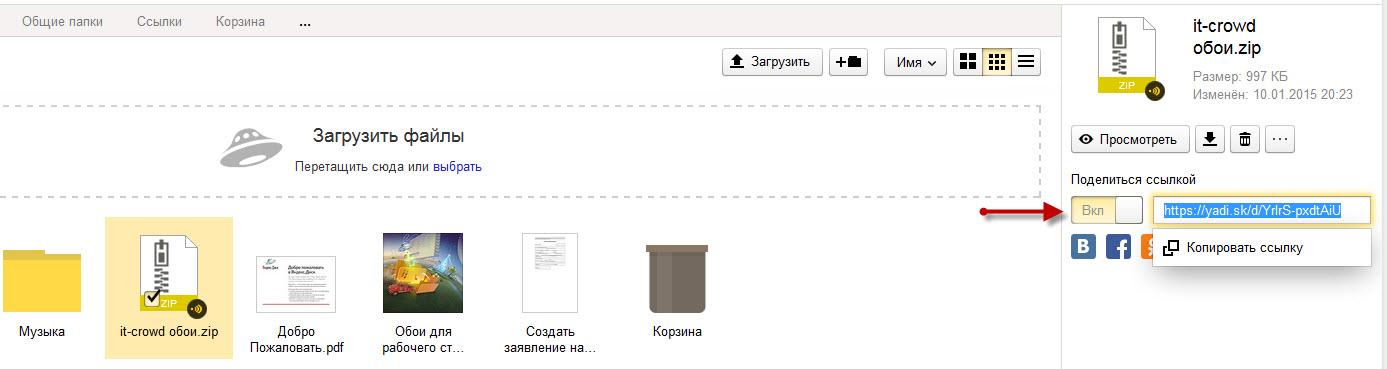 В области «файлы» ваши файлы могут отображаться в виде маленькой или большой сетки или в виде списка.
В области «файлы» ваши файлы могут отображаться в виде маленькой или большой сетки или в виде списка.
Настольное приложение следует общей модели синхронизации, что означает, что у него есть значок на панели задач и папка синхронизации. Он доступен для Windows, macOS и Linux. При нажатии на значок в трее откроется приложение. Его дизайн ясен, но не бросается в глаза, а приложение простое и удобное в использовании. В режиме быстрого доступа отображаются часто используемые папки и последние файлы, поэтому вы быстро найдете то, что вам нужно.
Вы можете редактировать отдельные файлы, щелкая их правой кнопкой мыши или выбирая их и используя меню, которое появляется в верхней части окна.
Для загрузки файлов вы можете использовать кнопку загрузки, перетащить файл в окно приложения или скопировать и вставить его в папку синхронизации. Если вас не устраивает расположение на диске по умолчанию, вы можете изменить его в меню настроек. Меню настроек также позволяет настроить способ создания снимков экрана на рабочем столе, разрешить неограниченную загрузку фотографий на мобильный телефон и многое другое.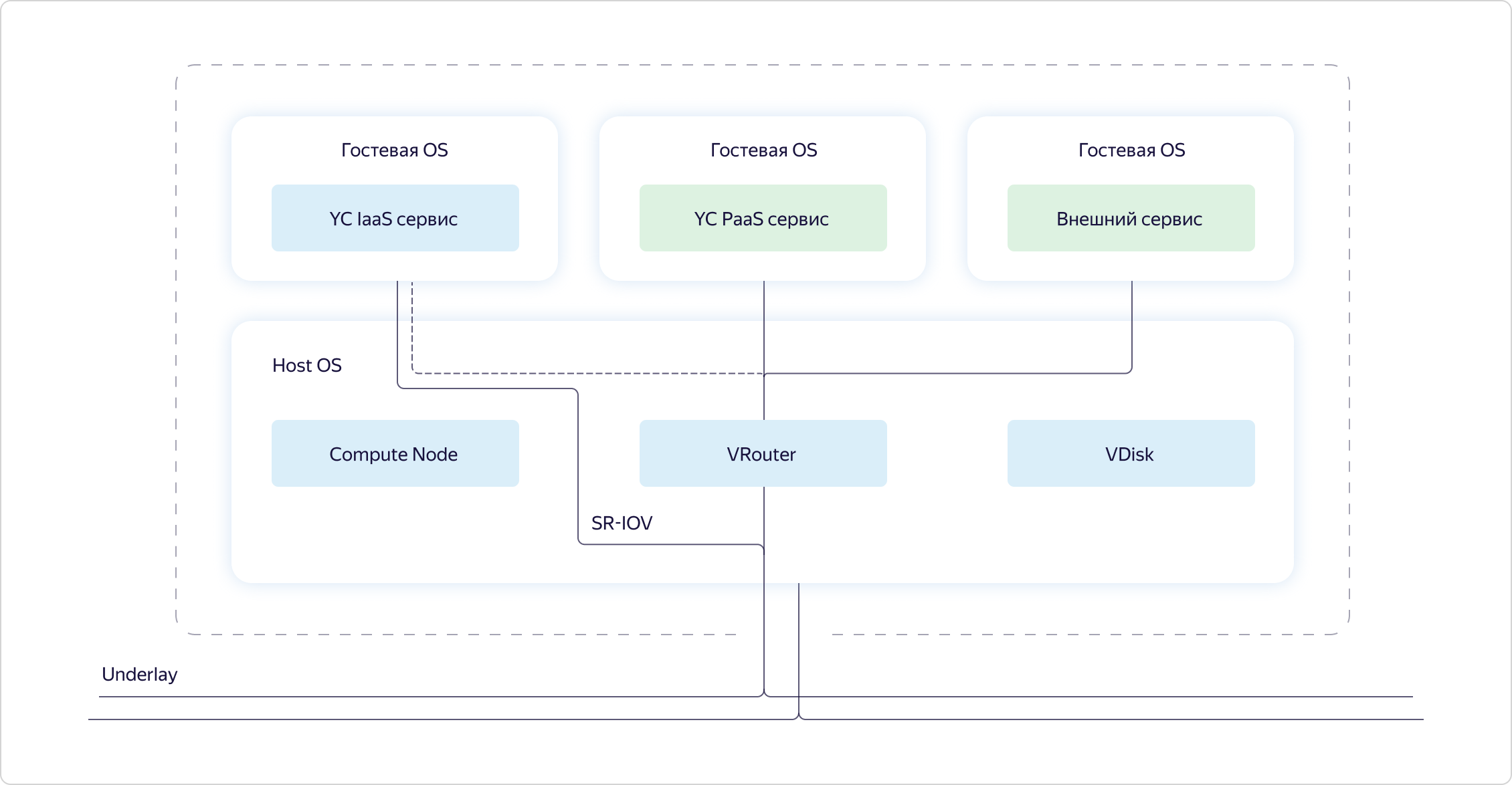
Помимо неограниченной загрузки фотографий, мобильное приложение позволяет хранить файлы для автономного доступа, просматривать свои действия на вкладке «Лента» и предварительно просматривать фотографии со своего телефона.Вы можете защитить приложение, установив PIN-код или блокировку отпечатков пальцев. Приложение имеет минималистичный дизайн и простое в использовании.
Обмен файлами и синхронизация
75% — хорошо
Веб-клиент позволяет обмениваться файлами или папками, щелкнув их правой кнопкой мыши и выбрав «Поделиться». Откроется меню с вашей ссылкой, которую вы можете скопировать и вставить или отправить прямо в Facebook или Twitter. Вы также можете отправить его по электронной почте, используя почтовый клиент Яндекса. Также есть возможность сгенерировать QR-код.
Тем не менее, нет никаких опций управления контентом. Сервисы в нашем лучшем облачном хранилище для совместного использования имеют такие опции, как защита паролем, даты истечения срока действия ссылок, ограничения на скачивание ссылок и многое другое.
Вы можете предоставить общий доступ к папке, пригласив других по электронной почте и предоставив права «просмотра» или «полного доступа». Вы можете сделать то же самое при создании общей папки с нуля.
Настольное приложение позволяет вам поделиться, щелкнув файл правой кнопкой мыши и выбрав «скопировать ссылку на yandex.disk», при этом ссылка будет скопирована в буфер обмена, чтобы вы могли ее вставить.Вы можете сделать то же самое с папками или файлами вне папки синхронизации, что означает, что приложение сначала скопирует контент в папку синхронизации, а затем создаст ссылку.
Вы также можете поделиться с помощью мобильного приложения. Он позволяет вам создать ссылку и отправить ее через приложения, установленные на вашем телефоне. Вы также можете поделиться, отправив файл.
Syncing позволяет работать с файлами на ваших устройствах и отображать изменения в облаке. Яндекс Диск позволяет выбрать, какие папки и файлы вы хотите синхронизировать из облака.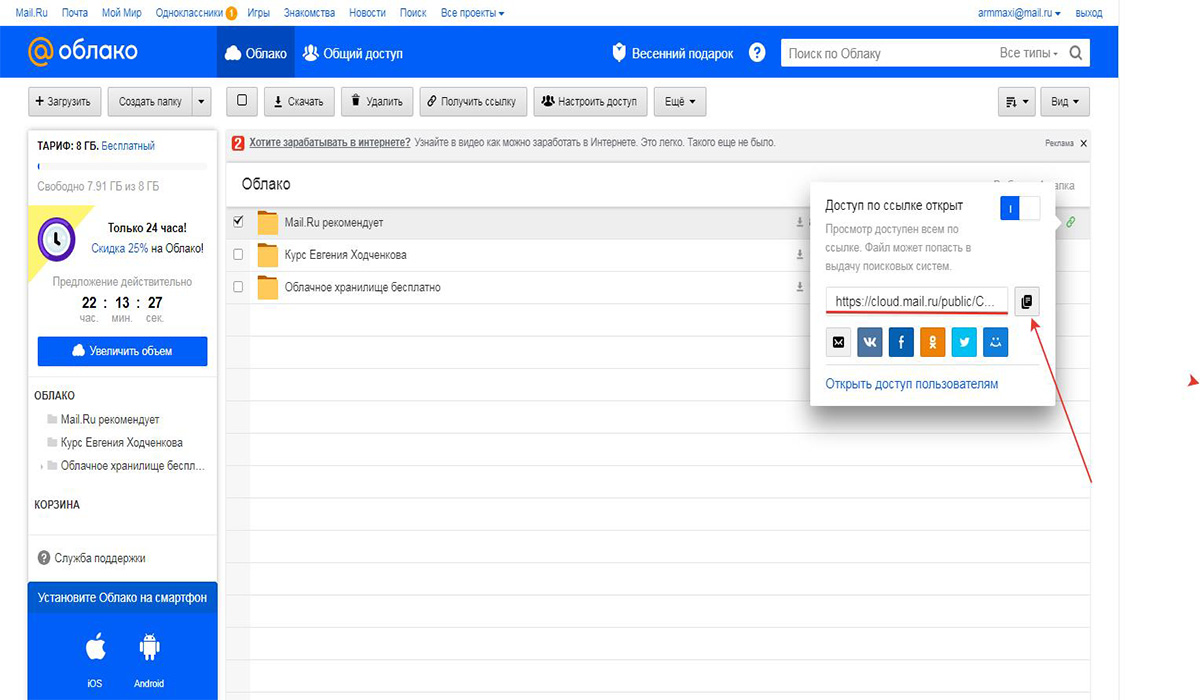 Это называется выборочной синхронизацией, и версия Яндекс Диска даже позволяет просматривать файлы из облака в настольном приложении. Однако вы не можете синхронизировать папки с облаком.
Это называется выборочной синхронизацией, и версия Яндекс Диска даже позволяет просматривать файлы из облака в настольном приложении. Однако вы не можете синхронизировать папки с облаком.
В целом процесс синхронизации проходит гладко, и во время тестирования у нас не было проблем.
Скорость
85% — Очень хорошо
Яндекс Диск хранит свои серверы в дата-центрах в России и Финляндии, поэтому ваша скорость будет зависеть от того, насколько вы близко к ним. Мы провели наши тесты, используя соединение Ethernet в Белграде, Сербия, со скоростью загрузки 6 мегабит в секунду и скоростью загрузки 100 Мбит / с.
Среднее время загрузки 23 минуты 10 секунд было близко к ожидаемому с учетом нашей скорости загрузки, поэтому Яндекс Диск не входит в число самых медленных сервисов, которые мы тестировали. Время загрузки в среднем составляло одну минуту 47 секунд, так что это тоже было на высоте.
| Первая попытка: | Вторая попытка: | Среднее значение: | |
|---|---|---|---|
| Время загрузки | 00:23:05 | 00:23:10 | 00:23:10 |
| Время загрузки | 00:01:51 | 00:01:42 | 00:01:47 |
Яндекс Диск не использует алгоритм синхронизации на уровне блоков, который ускорял бы передачу уже загруженных файлов, загружая только измененные части.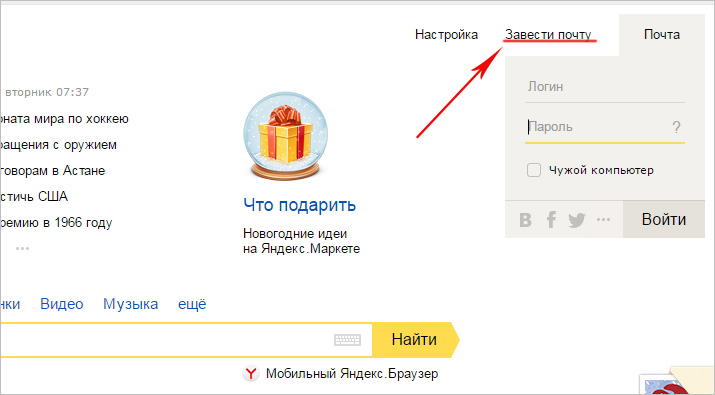 Вы также не можете ограничить пропускную способность, как это делаете с большинством сервисов.
Вы также не можете ограничить пропускную способность, как это делаете с большинством сервисов.
Безопасность
20% — Ужасно
Выяснить, какими методами Яндекс защищает ваш контент, оказалось непросто. Компания не предоставляет информацию о том, шифрует ли она файлы, хранящиеся на своих серверах. Мы пытались получить информацию об этом от Яндекса, но ответа не получили.
В таком случае лучше предположить, что ваши файлы не зашифрованы при хранении в облаке.Службы облачного хранилища редко зашифровывают файлы в состоянии покоя, но Amazon Drive тоже это делает. Вы можете узнать больше об этой услуге в нашем обзоре Amazon Drive.
Однако это не делает его приемлемым, особенно с учетом роста киберпреступности в последние годы и того факта, что большая часть этих киберпреступлений происходит из России, где базируется Яндекс.
Яндекс Диск упоминает в FAQ, что файлы зашифровываются при передаче, но не уточняет, какие методы используются.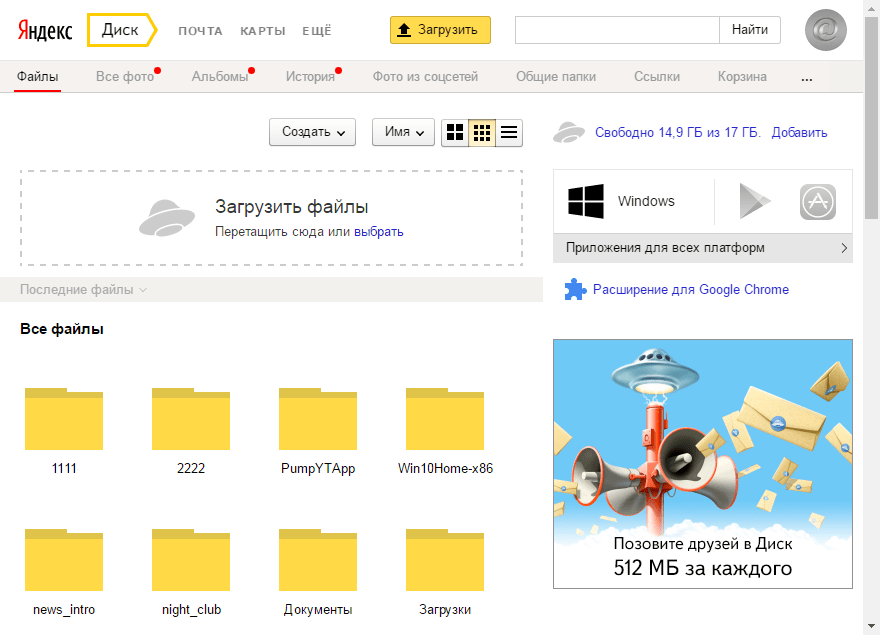 Хорошей новостью является то, что он совместим с Boxcryptor, поэтому вы можете контролировать свою конфиденциальность.Узнайте больше об этом полезном дополнении в нашем обзоре Boxcryptor.
Хорошей новостью является то, что он совместим с Boxcryptor, поэтому вы можете контролировать свою конфиденциальность.Узнайте больше об этом полезном дополнении в нашем обзоре Boxcryptor.
Яндекс Диск также не дает возможности включить двухфакторную аутентификацию, которая обеспечивает защиту в случае кражи вашего пароля.
Мы обнаружили упоминание о том, что Яндекс Диск проверяет все файлы размером до 1 ГБ на наличие вирусов, так что это плюс. Тем не менее, это единственный. Пока Яндекс не станет более прозрачным в отношении того, что делает для защиты ваших файлов, мы советуем использовать более безопасное облачное хранилище, такое как в нашем лучшем обзоре облачных хранилищ с нулевым разглашением.
Если нулевое знание не является вашей главной заботой, прочитайте нашу статью о самых безопасных облачных хранилищах, чтобы получить общий рейтинг.
Конфиденциальность
50% — Плохо
Россия не входит в число стран с лучшими в мире законами о конфиденциальности. Правительство имеет возможность блокировать контент благодаря законам, которые оно разрешило. В 2017 году многие веб-сайты были заблокированы как «нежелательные». В том же году местным интернет-провайдерам было приказано заблокировать 8000 пиратских сайтов.
Правительство имеет возможность блокировать контент благодаря законам, которые оно разрешило. В 2017 году многие веб-сайты были заблокированы как «нежелательные». В том же году местным интернет-провайдерам было приказано заблокировать 8000 пиратских сайтов.
Затем есть закон Яровой, российский закон о борьбе с терроризмом, который дает властям доступ к пользовательским данным. Любой веб-сайт или платформа, добавленные в Реестр организаторов распространения информации, должны собирать, хранить и предоставлять метаданные пользователей российским властям.
Если это вас не устраивает, вам следует использовать VPN для защиты вашей конфиденциальности, и наша лучшая статья о VPN для России содержит рейтинг, который поможет вам выбрать один из них.
При этом для пользователей из Европейской экономической зоны или Швейцарии Яндекс представлен финским предприятием Yandex Oy, компанией, зарегистрированной в соответствии с финским законодательством, с офисом, зарегистрированным в Финляндии. Это означает, что личная информация граждан ЕС обрабатывается в соответствии с применимыми правилами защиты данных ЕС.
Это означает, что личная информация граждан ЕС обрабатывается в соответствии с применимыми правилами защиты данных ЕС.
Яндекс Диск собирает ваши личные данные, когда вы регистрируетесь в сервисе, а также данные, которые отражают ваше использование сервиса. Этот подход распространен среди сервисов облачного хранения. Яндекс Диск не собирает конфиденциальные личные данные, такие как раса, политические взгляды, здоровье или биометрические данные.
Тем не менее, он будет использовать вашу личную информацию, предпочтения, историю поиска и другие доступные данные для предоставления персонализированной рекламы и коммерческих предложений.Это означает, что Яндекс Диск может передавать личную информацию третьим лицам за пределами Группы Яндекса, в том числе рекламным сетям, издателям СМИ и другим партнерам.
Персональная информация обрабатывается автоматически, и у сотрудников Яндекса к ней нет доступа. Однако сотрудники Яндекса могут получить доступ к вашей информации при необходимости. Они должны соблюдать внутренние правила и протоколы обработки этой информации, но это не значит, что они не могут их нарушить.
В своей политике конфиденциальности говорится: «Яндекс также внедрил адекватные технические и организационные меры для защиты Персональной информации от несанкционированного, случайного или незаконного уничтожения, потери, изменения, неправомерного использования, раскрытия или доступа, а также от всех других незаконных форм обработки.”
Это все еще не приватное шифрование, и вы должны поверить в это на слово Яндексу, которое может вас укусить.
Яндекс обязуется хранить ваши персональные данные столько, сколько это необходимо, но не дольше. При желании вы можете потребовать, чтобы сервис удалил его.
Вы также имеете право:
- Доступ и изменение вашей личной информации.
- Запросить ограничение обработки вашей личной информации.
- Запросите копию Стандартных договорных условий, разрешающих передачу вашей личной информации в Россию.
- Возражать против обработки вашей личной информации, если это предусмотрено действующим законодательством.
Яндекс — не оплот конфиденциальности. В нем отсутствует шифрование с нулевым разглашением, и он должен соответствовать сомнительным российским законам о конфиденциальности. Если вам нужен сервис, который использует более строгий подход к защите конфиденциальности, вам следует попробовать Sync.com или Tresorit. Подробнее о последнем читайте в нашем обзоре Tresorit.
Служба поддержки клиентов
40% — Ужасно
Справочный центр разделен на категории, которые содержат ссылки на решения наиболее распространенных проблем.Если вы не можете найти ответ на свой вопрос таким образом, воспользуйтесь строкой поиска вверху.
Если это не помогло, вы можете связаться со службой поддержки, используя кнопку, расположенную в конце каждой статьи. Лучше всего разместить его на главной странице справочного центра. После того, как вы нажмете кнопку, вы увидите форму, в которой вас попросят описать вашу проблему, но, как ни странно, она на русском языке, а остальная часть справочного центра на английском языке.
После отправки запроса появляется сообщение с благодарностью за участие в опросе, что делает его еще более запутанным.Однако вы не сможете связаться со службой поддержки каким-либо другим способом, потому что здесь нет чата или поддержки по телефону. Мы попытались связаться со службой поддержки, используя контактную форму, но не получили ответа.
Приговор
Нам нравится удобство использования Яндекс Дисков на всех устройствах, а также возможность хранить файлы только в Интернете. Кроме того, у него есть недорогие тарифные планы, которые интегрируются с Office Online, чтобы повысить вашу продуктивность и возможности совместной работы.
Тем не менее, у него есть много недостатков.Нет частного шифрования для защиты вашей конфиденциальности, и мы должны предположить, что другие параметры безопасности также отсутствуют. Это включает в себя параметры безопасности для ваших акций. Яндекс Диск также должен соответствовать российскому законодательству о конфиденциальности.
Если вам нужна другая услуга, обратитесь к нашему лучшему облачному хранилищу для получения списка альтернатив.
Что вы думаете о Яндекс Диске? Вы бы использовали его, несмотря на его слабую безопасность? Вы живете в России и пользуетесь другой услугой? Дайте нам знать, что вы думаете, в комментариях ниже.Спасибо за чтение.
Сообщите нам, понравился ли вам пост. Это единственный способ стать лучше.
да Нет
| 4 июня 2021 г., 06:36 UTC | ПРЕДУПРЕЖДАТЬ | 23 мин. | Проблемы с сетевым подключением в зоне A | |
| 2 июня 2021 г. 13:33 UTC | ПРЕДУПРЕЖДАТЬ | около 22 часов | Проблемы с сетевым подключением в зоне B | |
| 26 мая 2021 г. 16:38 UTC | ПРЕДУПРЕЖДАТЬ | 2 дня | Проблемы с доступностью сети в зонах B и C | |
| 26 мая 2021 г. 13:23 UTC | ПРЕДУПРЕЖДАТЬ | около 3 часов | Проблемы в сервисе Yandex IoT Core | |
| 26 мая 2021 г. 13:13 UTC | ПРЕДУПРЕЖДАТЬ | 10 минут | Проблемы в сервисе Yandex IoT Core | |
| 2021-06-10 07:49:11 +0000 UTC | НЕИЗВЕСТНЫЙ | X минут | будет, время простоя, пойдет, сюда, информация, вопрос, о, и в | подробности, каждый, отображается, информация, один раз, подписать, и, вы, итак, отключение, вход, вход, в, чтобы, быть, видеть, время простоя, Подробности, о, о, подробнее, здесь и будет |
| 2021-06-10 07:49:11 +0000 UTC | НЕИЗВЕСТНЫЙ | X минут | здесь, вопрос, иди, о, время простоя, Информация и в | подробности, о, будет, время простоя, будет, отключение, здесь, вы, подписать, один раз, из, подписать и, в, информация, еще, Подробности, в, отображается, каждый, так, чтобы и посмотреть |
| 2021-06-10 07:49:11 +0000 UTC | НЕИЗВЕСТНЫЙ | X минут | здесь, вопрос, время простоя, информация, будет, о, уйти, и | еще и войти, войти, из, быть, видеть, подробности, в, подробности, время простоя, войти, войти, каждый, вы, один раз, здесь, о, информация, отображается, отключение, будет и т. д. |
| 2021-06-10 07:49:11 +0000 UTC | НЕИЗВЕСТНЫЙ | X минут | will, question, about, in, downtime, here, go, и Информация | подписать, будет, Подробности, в, кому, информация, здесь и, другое, посмотреть, итак, отключение, из, подписать, каждый, отображается, быть, время простоя, подробности, в, один раз, вы и о |
| 2021-06-10 07:49:11 +0000 UTC | НЕИЗВЕСТНЫЙ | X минут | в, иди, время простоя, Информация, здесь, вопрос, о, будет, и | увидеть, один раз, в, подробности, в, Подробности, будет, будет, отображаться, в, вы, отключение, и, о, подписать, еще, время простоя, здесь, итак, подписать, каждый из, и информация |
яндекс-облако / docker-machine-driver-yandex: Яндекс.Облачный драйвер для Docker Machine
GitHub — yandex-cloud / docker-machine-driver-yandex: драйвер Яндекс.Облака для Docker MachineДрайвер Яндекс.Облака для Docker Machine
Файлы
Постоянная ссылка Не удалось загрузить последнюю информацию о фиксации.Тип
Имя
Последнее сообщение фиксации
Время фиксации
Установка
Перейти
# установить последнюю (git) версию docker-machine-driver-yandex в ваш $ GOPATH / bin (зависит от Golang и docker-machine) $ go get -u github.com / яндекс-облако / докер-машина-драйвер-яндекс
двоичный
WIP
Использование
$ docker-machine создать \ - драйвер яндекс \ --yandex-token = FRegxx408323539fsdgHhsakawe0 \ какая-то машина
Опции
| Название опции | Описание | Значение по умолчанию |
|---|---|---|
--yandex-cloud-id или $ YC_CLOUD_ID | Облако ID | |
- ядроyandex или $ YC_CORES | Количество виртуальных процессоров | 2 |
--yandex-core-фракция или $ YC_CORE_FRACTION | Фракция керна | 100 |
--yandex-disk-size или $ YC_DISK_SIZE | Размер диска в гигабайтах | 20 |
--yandex-disk-type или $ YC_DISK_TYPE | Тип диска, эл.грамм. ‘сеть-жесткий диск’ | сетевой жесткий диск |
--yandex-endpoint или $ YC_ENDPOINT | Конечная точка API Яндекс.Облака | api.cloud.yandex.net:443 |
--yandex-folder-id или $ YC_FOLDER_ID | Идентификатор папки | |
--yandex-image-family или $ YC_IMAGE_FAMILY | Имя семейства изображений для поиска идентификатора изображения, например | убунту-1604-лтс |
--yandex-image-folder-id или $ YC_IMAGE_FOLDER_ID | Идентификатор папки для последнего изображения по фамилии | стандартные изображения |
--yandex-image-id или $ YC_IMAGE_ID | Пользовательский идентификатор изображения | |
--yandex-label или $ YC_LABELS | Метки экземпляров в формате «ключ = значение» | |
--yandex-memory или $ YC_MEMORY | Память в гигабайтах | 1 |
--yandex-nat или $ YC_NAT | Назначить внешний IP-адрес (NAT) | ложь |
--yandex-platform-id или $ YC_PLATFORM_ID | Идентификатор конфигурации аппаратной платформы | стандартный-v1 |
- вытесняемый яндекс или $ YC_PREEMPTIBLE | Яндекс.Флаг вытеснения экземпляра облака | ложь |
--yandex-sa-key-file или $ YC_SA_KEY_FILE | Ключевой файл сервисного аккаунта Яндекс.Облака | |
--yandex-security-groups или $ YC_SECURITY_GROUPS | Установить группы безопасности | |
--yandex-ssh-port или $ YC_SSH_PORT | Порт SSH | 22 |
--yandex-ssh-user или $ YC_SSH_USER | Имя пользователя SSH | yc-пользователь |
--yandex-static-address или $ YC_STATIC_ADDRESS | Установить общедоступный статический IPv4-адрес | |
--yandex-идентификатор-подсети или $ YC_SUBNET_ID | ID подсети | |
--yandex-токен или $ YC_TOKEN | Яндекс.Токен Cloud OAuth или токен IAM | |
--yandex-use-internal-ip или $ YC_USE_INTERNAL_IP | Используйте внутренний IP-адрес экземпляра для связи | ложь |
--yandex-userdata или $ YC_USERDATA | Путь к файлу с пользовательскими данными cloud-init | |
--yandex-зона или $ YC_ZONE | Зона Яндекс.Облака | ru-central1-a |
Около
Яндекс.Облачный драйвер для Docker Machine
Темы
ресурса
Лицензия
Вы не можете выполнить это действие в настоящее время. Вы вошли в систему с другой вкладкой или окном. Перезагрузите, чтобы обновить сеанс. Вы вышли из системы на другой вкладке или в другом окне. Перезагрузите, чтобы обновить сеанс.Яндекс.Cloud Compute Image Exporter — постпроцессоры
Search Packer документация Тип: yandex-export Artifact BuilderId: packer.post-processor.yandex-export
Постпроцессор Yandex.Cloud Compute Image Exporter экспортирует результирующее изображение из сборки яндекса в виде файла qcow2 в хранилище объектов Яндекса.
Экспортер использует ту же папку Яндекс.Облака и
учетные данные для аутентификации в качестве сборки яндекса, создавшей изображение.
С этими учетными данными в папке запускается временная виртуальная машина.ВМ
монтирует созданный образ как дополнительный диск, затем выгружает образ в формате qcow2.
Затем виртуальная машина загружает файл в предоставленные Yandex Object Storage пути , используя те же
реквизиты для входа.
Таким образом, назначенная учетная запись службы должна иметь права на запись в хранилище объектов Яндекса. путей . Новые временные статические ключи доступа из назначенной учетной записи службы, используемые для загрузки
изображение.
Также необходимо настроить ssh-коммуникатор. По умолчанию ssh_username от до ubuntu .
»Конфигурация
» Требуется:
»Доступ
-
токен(строка) — токен OAuth или токен IAM использовать для аутентификации в Яндекс.Облаке. В качестве альтернативы вы можете установить значение по переменной окруженияYC_TOKEN.
»Экспорт
-
paths([] строка) — Список путей к Yandex Object Storage, куда будет загружено экспортированное изображение. Имейте в виду, что использование символа пробела внутри пути не поддерживается. Также этот параметр поддерживает функцию шаблона сборки.Проверить доступные данные шаблона для конструктора Яндекс. Пути к объектному хранилищу Яндекса, куда будет загружено экспортированное изображение.
»Общий
-
folder_id(строка) — идентификатор папки, который будет использоваться для запуска экземпляров и хранения изображений. В качестве альтернативы вы можете установить значение переменной окруженияYC_FOLDER_ID. Чтобы использовать другую папку для поиска исходного изображения или сохранения целевого изображения в проверьте параметры ‘source_image_folder_id’ и ‘target_image_folder_id’.
-
service_account_id(строка) — идентификатор учетной записи службы с надлежащим разрешением на изменение экземпляра, создание и подключение диска и производить загрузку по конкретным путям Yandex Object Storage.
»Дополнительно:
» Доступ
конечная точка(строка) — нестандартная конечная точка API. По умолчаниюapi.cloud.yandex.net:443.service_account_key_file(строка) — Путь к файлу с ключом сервисной учетной записи в формате json.Этот — альтернативный способ аутентификации в Яндекс.Облаке. В качестве альтернативы вы можете установить переменную средыYC_SERVICE_ACCOUNT_KEY_FILE.max_retries(int) — максимальное количество раз, когда выполняется запрос API.
»Экспорт
source_image_folder_id(строка) — идентификатор папки, содержащей исходное изображение. По умолчаниюстандартные изображения.source_image_family(строка) — семейство исходных изображений для запуска процесса экспорта.По умолчаниюubuntu-1604-lts. Образ должен содержать служебные программы или поддерживаемый менеджер пакетов:aptилиyum— требуетсяrootилиsudoбез пароля. Утилиты:qemu-img,aws. Утилитаqemu-imgтребует пользователяrootилиsudoдоступ без пароля.source_image_id(строка) — Идентификатор исходного изображения, который будет использоваться для создания нового изображения. Только один из source_image_id или source_image_family необходимо указать.source_disk_extra_size(int) — дополнительный размер исходного диска в ГБ. По умолчанию это0GB. Требуется утилитаlosetupдля экземпляра.Осторожно! Увеличивает стоимость платежа. Смотрите производительность.
»Общий
serial_log_file(строка) — Путь к файлу для сохранения вывода последовательного порта запущенного экземпляра.state_timeout(строка продолжительности | например: «1ч5м2с») — Время ожидания изменения состояния экземпляра.По умолчанию5 м.
»Экземпляр
instance_cores(int) — количество ядер, доступных экземпляру.instance_gpus(int) — количество графических процессоров, доступных для экземпляра.instance_mem_gb(int) — объем памяти, доступный для экземпляра, указанный в гигабайтах.имя_экземпляра(строка) — имя, присвоенное экземпляру.platform_id(строка) — идентификатор конфигурации аппаратной платформы для экземпляра. По умолчанию этоstandard-v2.метки(map [строка] строка) — метки пары ключ / значение, применяемые к запущенному экземпляру.метаданные(map [строка] строка) — метаданные, применяемые к запущенному экземпляру.metadata_from_file(map [string] string) — метаданные, примененные к запущенному экземпляру.Значения на этой карте — это пути к файлам содержимого для соответствующих ключей метаданных.вытесняемый(bool) — запустить вытесняемый экземпляр. По умолчаниюложно.
»Диск
имя_диска(строка) — Имя диска, если не задано имя экземпляра будет использовано.disk_size_gb(int) — Размер диска в ГБ. По умолчанию это 10/100 ГБ.disk_type(строка) — укажите тип диска для запущенного экземпляра. По умолчаниюnetwork-ssd.disk_labels(map [строка] строка) — метки пары ключ / значение, применяемые к диску.
»Сеть
subnet_id(строка) — Идентификатор подсети Яндекс VPC для использования запущенный экземпляр. Обратите внимание, зона подсети должна соответствовать зона, в которой запускается ВМ.зона(строка) — имя зоны для запуска экземпляра.По умолчанию этоru-central1-a.use_ipv4_nat(bool) — Если установлено значение true, то запущенный экземпляр будет иметь внешний Интернет доступ.use_ipv6(bool) — Установите значение true, чтобы включить IPv6 для экземпляра, который созданный. По умолчанию это, ложь, или не включено.Примечание : использование IPv6 будет доступно в будущем.
use_internal_ip(bool) — если true, использовать внутренний IP-адрес экземпляра вместо внешнего IP во время сборки.
»Базовый пример
В следующем примере создается компьютерный образ в папке с идентификатором b1g8jvfcgmitdrslcn86 , с
Учетная запись службы с ключевым файлом account.json . После сборки образа временная виртуальная машина
будет создан для экспорта изображения в виде файла qcow2 в s3: //packer-export/my-exported-image.qcow2 и s3: //packer-export/image-number-two.qcow2 . keep_input_artifact истинно, поэтому
Исходный компьютерный образ не будет удален после экспорта.
Для того, чтобы этот пример работал, учетная запись службы, связанная со сборщиком
должен иметь доступ на запись как к s3: //packer-export/my-exported-image.qcow2 , так и s3: //packer-export/image-number-two.qcow2 и получите разрешение на изменение временного экземпляра
(создать новый диск, подключить к экземпляру и т. д.).
{
"строители": [
{
"тип": "яндекс",
"folder_id": "b1g8jvfcgmitdrslcn86",
"subnet_id": "e9bp6l8sa4q39yourxzq",
«зона»: «ru-central1-a»,
"source_image_family": "ubuntu-1604-lts",
"ssh_username": "ubuntu",
"use_ipv4_nat": правда
}
],
"постпроцессоры": [
{
"тип": "яндекс-экспорт",
"folder_id": "b1g8jvfcgmitdrslcn86",
"subnet_id": "e9bp6l8sa4q39yourxzq",
"service_account_id": "ajeu0363240rrnn7xgen",
"пути": [
"s3: // packer-export-bucket / my-exported-image.qcow2 ",
"s3: // packer-export-bucket / template-supported-get- {{build` ImageID`}} - right-here.qcow2 "
],
"keep_input_artifact": истина
}
]
}
Intel® AI Builders — Яндекс Облако Управление отдельными категориями облачных ресурсов
Яндекс SpeechKit
Сервиспозволяет распознать или озвучить любой текст на нескольких языках.
Сервисная инфраструктура разработана с учетом высоких нагрузок, чтобы обеспечить доступность системы и ее исправность даже при большом количестве одновременных запросов.
SpeechKit — это мощь Алисы, голосового помощника Яндекса.
Яндекс Переводчик
Устраните языковой барьер с помощью Яндекс Переводчика.
Воспользуйтесь этой услугой для автоматического перевода между более чем 90 различными языками. Устраните языковые барьеры на своем сайте или в мобильном приложении. Используйте этот сервис для мгновенного перевода целых документов или отдельных слов.Добавьте свой собственный глоссарий, чтобы настроить переводы.
На основе современной технологии нейронного машинного перевода Яндекс Переводчика.
Яндекс Зрение
Модели машинного обучения для анализа изображений.
С помощью Yandex Vision вы можете создавать архивы электронных документов с возможностью поиска, автоматизировать рабочий процесс или решать другие задачи, связанные с анализом изображений.
Доступ к службе с помощью простых API REST и gRPC.
Яндекс DataSphere
Сервис для ML-разработки, сочетающий в себе самые популярные инструменты и масштабируемые ресурсы для анализа данных и полный цикл машинного обучения: от эксперимента до производства готовой модели.
Машинное обучение
Машинное обучение — это технология, которая лежит в основе большинства приложений машинного интеллекта, включая компьютерное зрение, обработку естественного языка и веб-поиск, среди многих других.Инструменты машинного обучения помогают искать, рекомендовать, фильтровать, распознавать и создавать контент для большинства продуктов и сервисов Яндекса.
НЛП и машинный перевод
Мы исследуем и разрабатываем новые алгоритмы обработки естественного языка, применимые к задачам поиска информации и машинного перевода. Наши решения используются в поисковых и переводческих службах Яндекса, обеспечивая удобство использования этих и многих других продуктов.
Компьютерное зрение
Мы разрабатываем новые алгоритмы компьютерного зрения для поиска изображений, потокового видео, карт, прогнозов погоды и многих других продуктов и сервисов Яндекса.Наши технологии компьютерного зрения обеспечивают качество наших продуктов и удобство использования всех предложений Яндекса, связанных с компьютерным зрением.
яндекс-облако-клиент · PyPI
АЛЬФА-ВЕРСИЯ
Предупреждение: Некоторые функции могут быть недоступны или нестабильны. Клиент разрабатывает один разработчик в свободное время. Если вас это не устраивает, вы всегда можете добавить или изменить клиента, создав запрос на вытягивание.
Наверное, этот REST API Client немного упростит вам жизнь с Яндекс.Облаком.
Установка
pip3 установить яндекс-облако-клиент
- Также вы можете установить из исходников с помощью:
git clone https://github.com/akimrx/python-yc-client --recursive cd python-yc-client сделать установку
или
git clone https://github.com/akimrx/python-yc-client --recursive cd python-yc-client настройка python3.py установить
Начало работы
Клиент и авторизация
Первым делом необходимо импортировать необходимый клиент Сервисов Яндекс.Облака.
Каждый клиент сервиса Яндекс.Облака наследует авторизацию от базового клиента, который поддерживает три метода:
из yandex_cloud_client импорт ComputeClient client = ComputeClient (oauth_token = 'YOUR_OAUTH_TOKEN')
из yandex_cloud_client импорт ComputeClient client = ComputeClient (iam_token = 'ВАШ_IAM_TOKEN')
импорт json
из yandex_cloud_client импортировать ComputeClient
с открытым ('/ путь / к / ключ.json ',' r ') как infile:
учетные данные = json.load (infile)
client = ComputeClient (service_account_key = учетные данные)
Вы можете получить
key.jsonиз Yandex Cloud CLI:yc iam key create --service-account-name my-robot -o my-robot-key.json
Базовый пример для экземпляра из Compute Cloud Service
из yandex_cloud_client импорт ComputeClient
compute = ComputeClient (oauth_token = 'YOUR_OAUTH_TOKEN')
def show_instance_and_restart (instance_id):
экземпляр = вычислить.экземпляр (instance_id, metadata = True)
print ('Имя:', имя_экземпляра)
print ('Ядра:', instance.resources.cores)
print ('Память:', instance.resources.memory)
print ('SSH-ключи:', instance.metadata.ssh_keys)
если instance.running:
операция = instance.restart ()
если operation.completed:
print (f'Instance {instance.name} перезапущен! ')
print ('Текущее состояние экземпляра:', instance.status)
def boot_disk_snapshot (instance_id):
экземпляр = compute.instance (instance_id)
если не экземпляр.Stop: # также вы можете использовать instance.status! = 'STOPPED'
print ('Остановка экземпляра ..')
instance.stop ()
print ('Создание снимка для загрузочного диска ..')
instance.boot_disk.create_snapshot ()
print ('Запуск экземпляра без ожидания завершения.')
instance.start (await_complete = False)
если __name__ == '__main__':
show_instance_and_restart ('YOUR_INSTANCE_ID')
boot_disk_snapshot ('ВАШ_ИНСТАНС_ИД')
Дополнительные примеры см. Здесь
Лесозаготовка
Эта библиотека использует модуль регистрации .
Пример использования:
импорт журнала
logging.basicConfig (уровень = logging.INFO,
format = '[% (имя уровня) s]% (сообщение) s')
logger = logging.getLogger (__ имя__)
Заимствованная конструкция арки
Заказчик был написан под вдохновением архитектурного дизайна:
Галерея NuGet | Яндекс.Облако.Протос 1.0.5
Инсталляционный пакет Яндекс.Облако.Протос -Версия 1.0.5
dotnet добавить пакет Яндекс.Cloud.Protos - версия 1.0.5
Для проектов, поддерживающих PackageReference, скопируйте этот узел XML в файл проекта, чтобы ссылаться на пакет.
пакет добавить Яндекс.Cloud.Protos - версия 1.0.5Команда NuGet не предоставляет поддержку для этого клиента. Пожалуйста, свяжитесь с сопровождающими для получения поддержки.
#r "nuget: Яндекс.Облако.Протос, 1.0.5"
Директива #r может использоваться в F # Interactive, сценариях C # и.NET Interactive. Скопируйте это в интерактивный инструмент или исходный код скрипта, чтобы сослаться на пакет.
// Устанавливаем Яндекс.Облако.Протосы как надстройку для тортов #addin nuget:? package = Yandex.Cloud.Protos & version = 1.0.5. // Устанавливаем Яндекс.Облако.Протос как Cake Tool #tool nuget:? package = Yandex.Cloud.Protos & version = 1.0.5Команда NuGet не предоставляет поддержку для этого клиента.Пожалуйста, свяжитесь с сопровождающими для получения поддержки.
 Диске» так же удобно и быстро, как будто они хранятся на жестком диске ПК;
Диске» так же удобно и быстро, как будто они хранятся на жестком диске ПК;
Ваш комментарий будет первым